Links de dispositivos
Embora a lista “Continuar assistindo” no Netflix possa ser relativamente valiosa, ela também pode ser particularmente incômoda, principalmente quando outras pessoas usam seu perfil. Felizmente, existem algumas maneiras fáceis de lidar com esse problema. A boa notícia é que é possível limpar sua lista “Continuar assistindo” no aplicativo Netflix em dispositivos iOS e Android e no seu PC.

Continue lendo para descobrir alternativas para o problema de estouro 'Continue Watching' e veja algumas perguntas frequentes relacionadas. Anteriormente, a única opção disponível era limpar os títulos do seu “Histórico de exibição” da Netflix. No entanto, uma atualização anterior adicionou a capacidade de limpar toda a lista “Continuar assistindo”. Vamos começar!
Como limpar a lista Continuar assistindo usando um navegador (Windows ou Mac)
- Vá para “ Netflix ” usando um navegador (Firefox, Chrome, Safari, Opera, etc.) no seu PC (Windows, Mac, Linux, etc.).

- Faça login na sua conta, se necessário.
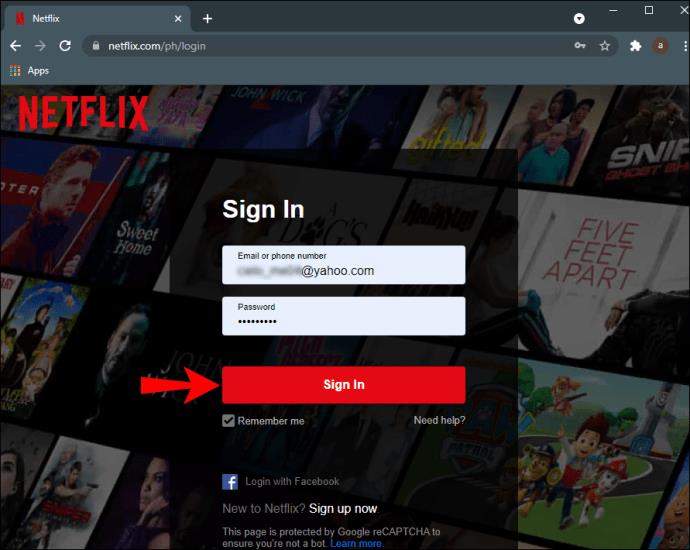
- Selecione "seu perfil" na lista.
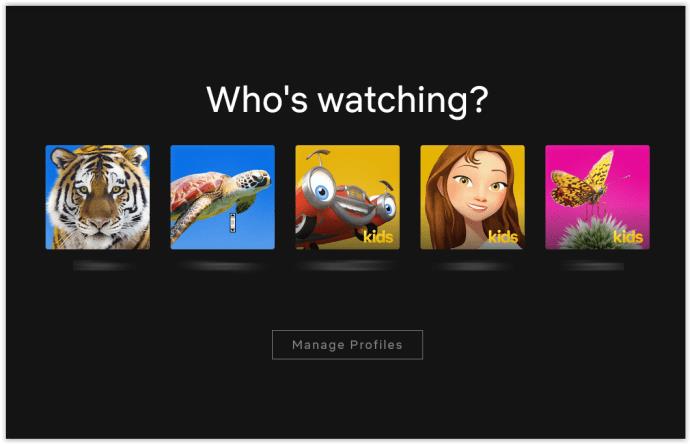
- Clique no seu “ícone de perfil” na seção superior direita e selecione “Conta”.
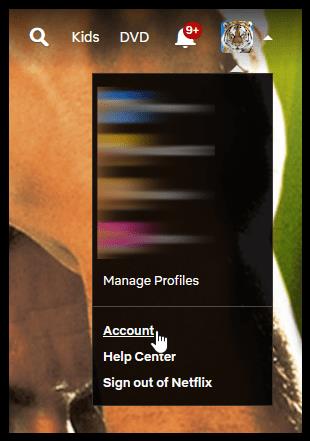
- Na seção “Perfil e controle dos pais”, clique no “ícone suspenso” à direita do seu perfil.
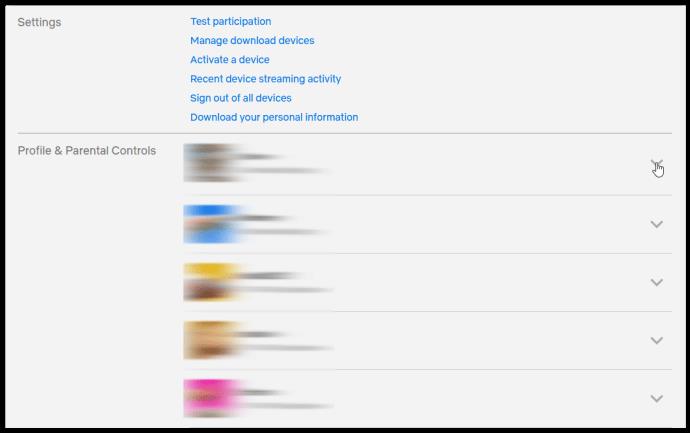
- Encontre a seção "Exibindo atividade" na lista de opções e clique em "Exibir".
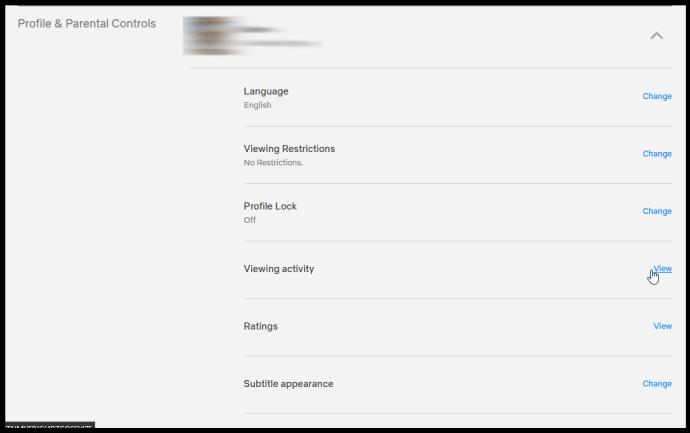
- A lista de itens “Assistindo” aparece, mas inclui todos os itens assistidos, incluindo os concluídos. Você não pode excluir itens, mas pode ocultá-los. Clique no “ícone de círculo cortado” à direita do título listado que deseja ocultar. Para remover todos os itens de uma vez, vá para a “Etapa 8”.
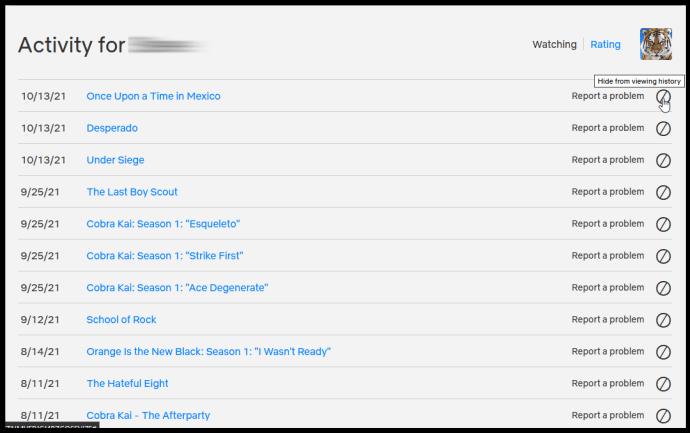
- Para remover todos os itens monitorados, role até o final da lista e clique em “Ocultar tudo”.
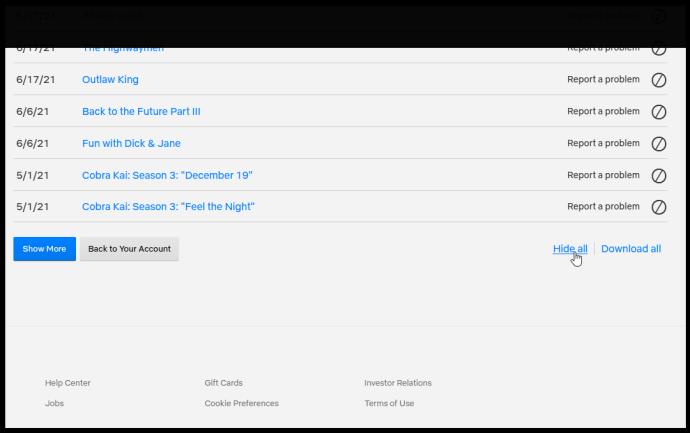
- No pop-up que aparece, confirme sua escolha clicando em “Sim, ocultar todas as minhas atividades de visualização”.
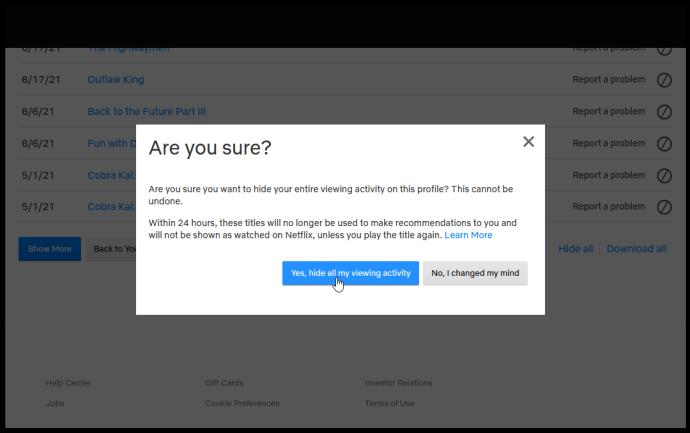
Mesmo que você possa remover cada um individualmente, o Netflix não perguntará se você tem certeza de que deseja remover o título selecionado de sua atividade de visualização , o que prolonga todo o processo. No entanto, como você pode ver acima, excluir todo o histórico com uma opção exibe uma confirmação como precaução. Afinal, a lista assistida ajuda a Netflix a fazer recomendações e retomar fluxos inacabados, então eles querem garantir que você deseja excluir todos eles.
Depois de remover todos os títulos da lista, seu “Continuar assistindo” fica vazio.
Como limpar Continuar assistindo no aplicativo Netflix do Windows ou Mac
Para remover itens da linha “Continuar assistindo” no Netflix usando seu desktop ou laptop, siga as etapas abaixo:
- Inicie o “aplicativo Netflix” no Windows ou Mac.

- Vá para a linha "Continuar assistindo".
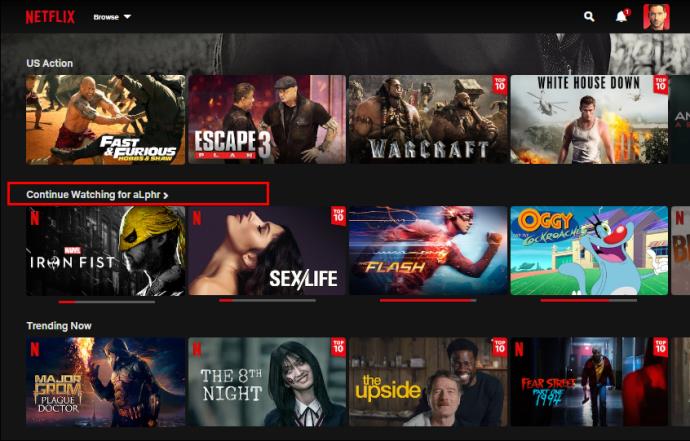
- Encontre e selecione o título que deseja remover na seção “Continuar assistindo”.
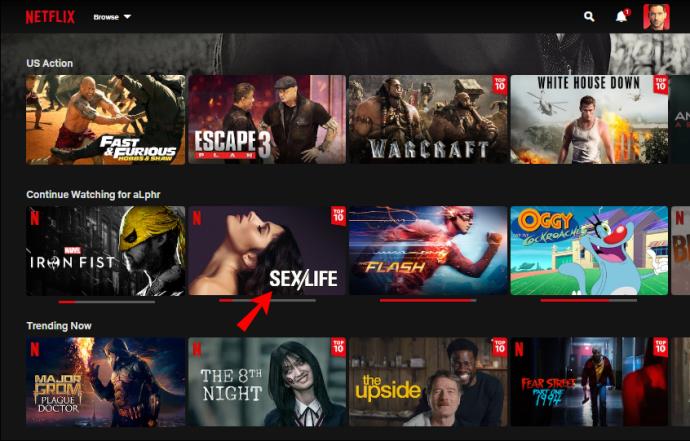
- Clique no ícone “X circulado” (opção remover).
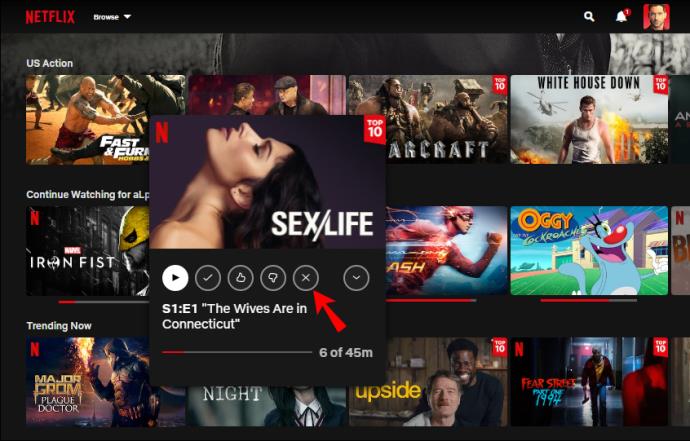
- Selecione “OK” na janela de confirmação.
O título que você excluiu agora desaparece da lista "Continuar assistindo".
Como limpar Continuar assistindo no aplicativo Netflix do iPhone
Se você deseja remover itens da lista "Continuar assistindo" da Netflix no seu dispositivo iOS, faça o seguinte:
- Abra o aplicativo “Netflix” .
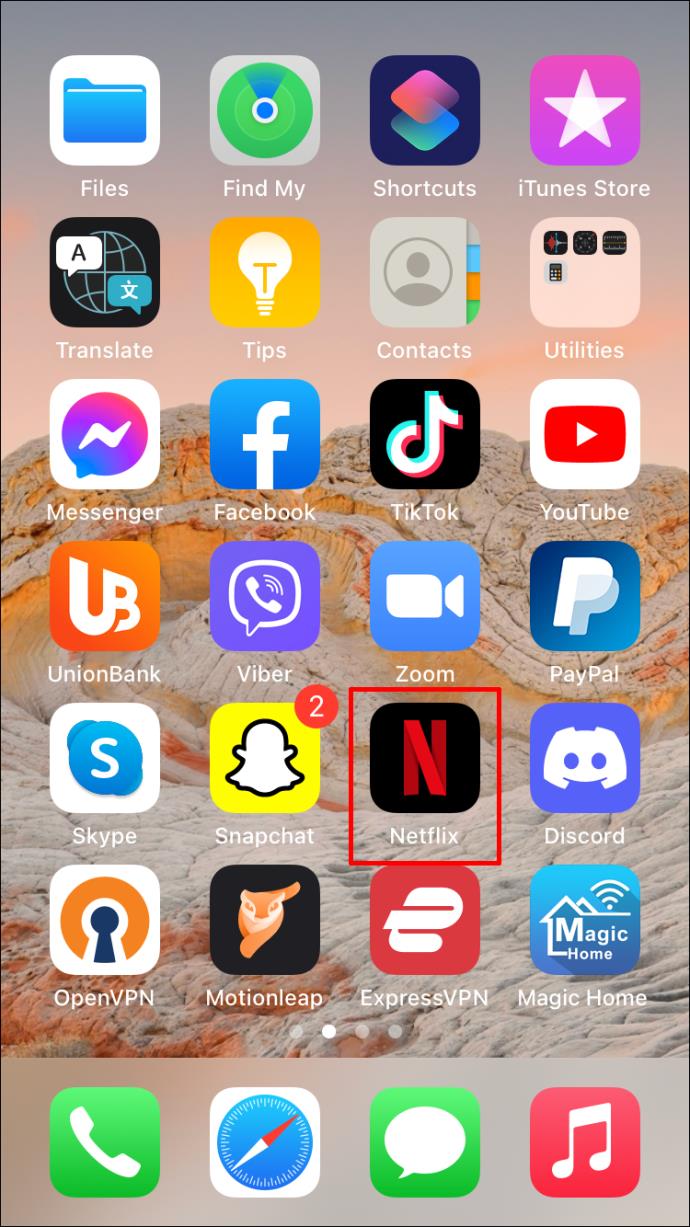
- Entre na sua conta e escolha o perfil certo.
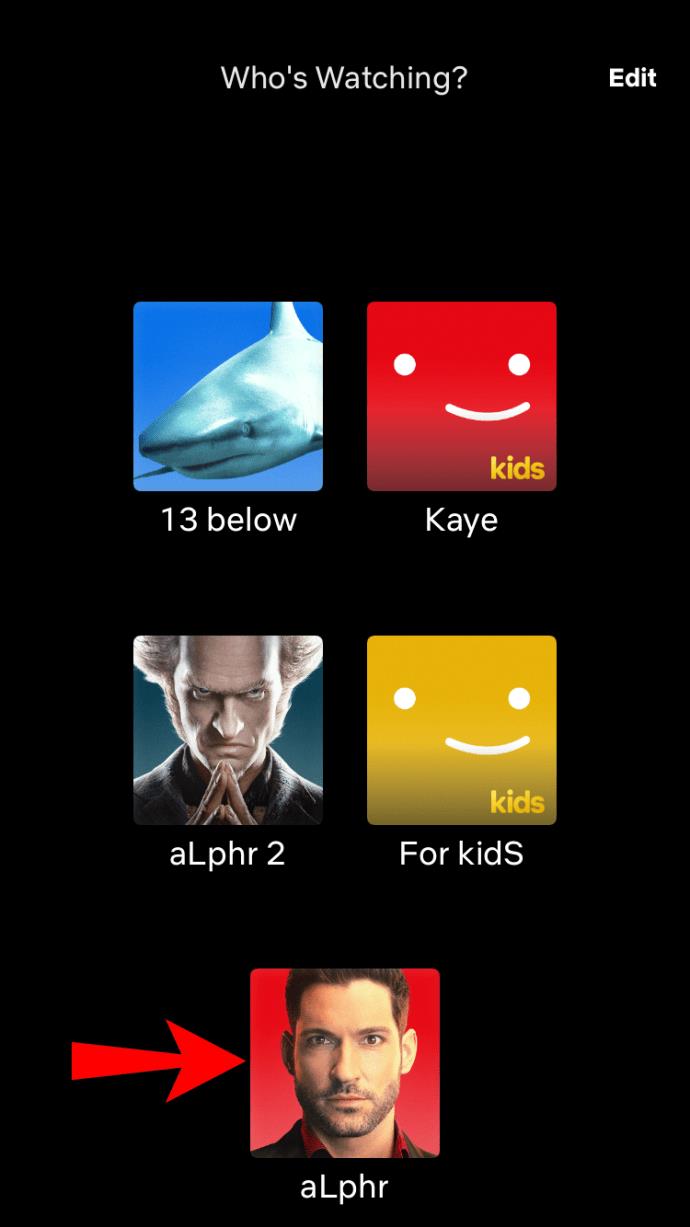
- Vá para a guia "Continuar assistindo" .
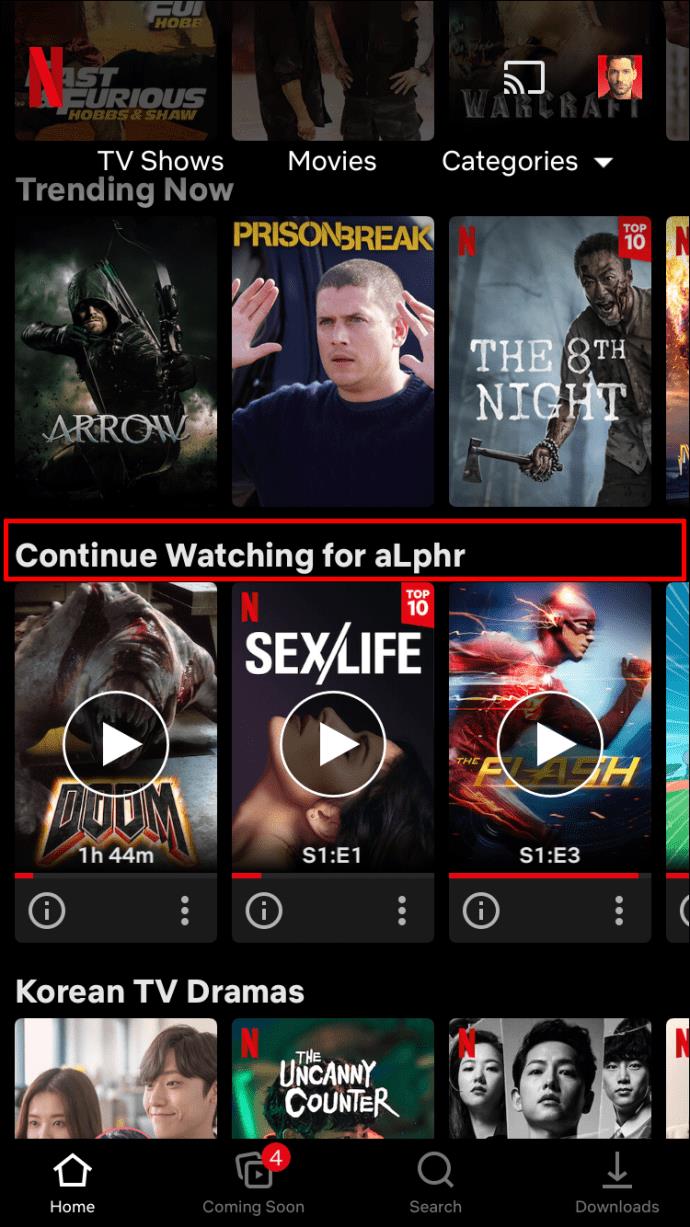
- Encontre o título que você deseja remover.
- Toque nos “três pontos” abaixo do título.

- Escolha "Remover da linha" no menu pop-up.
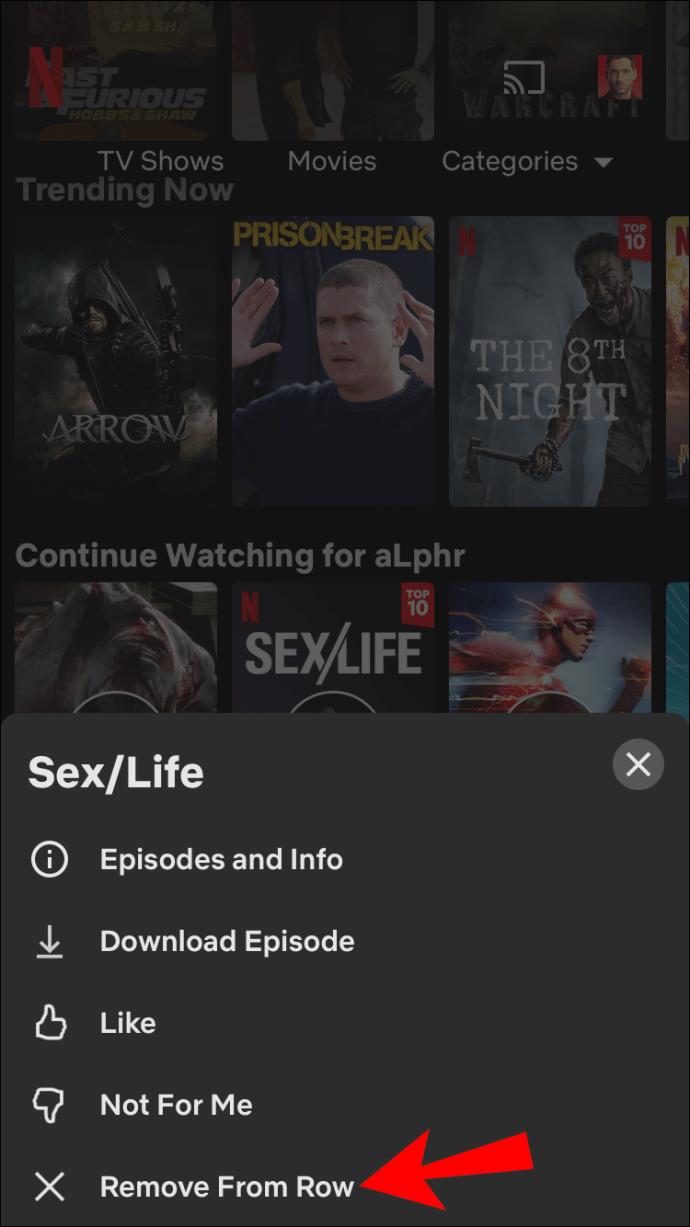
- Selecione “Remover” para confirmar que deseja remover o título da linha “Continuar assistindo”.
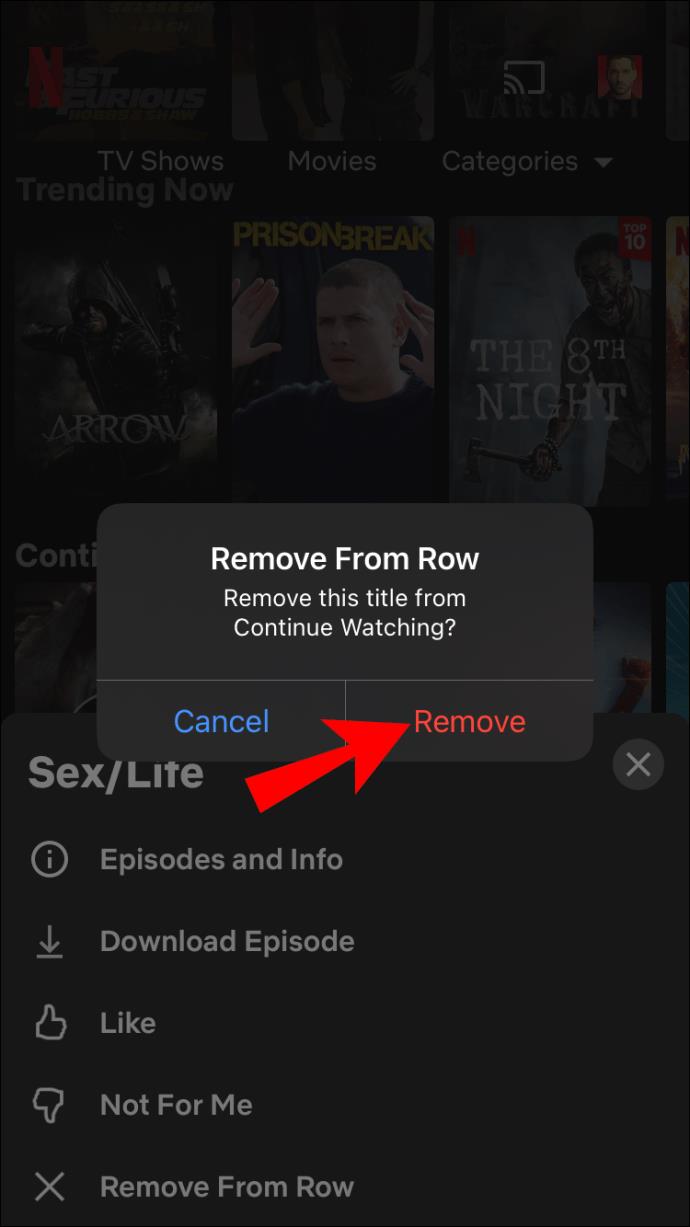
Como limpar Continue assistindo no iPhone usando um navegador
Outra maneira de remover um título da lista “Continuar assistindo” é removê-lo também da página de atividades. Em outras palavras, o Netflix permite que você “oculte” o título da página “Atividade de visualização”. Infelizmente, você terá que usar um navegador da Web porque o aplicativo Netflix não oferece suporte à opção .
Veja como remover um título assistido da página "Atividade".
- Inicie um navegador da Web no seu iPhone ou iPad e acesse o site da Netflix .
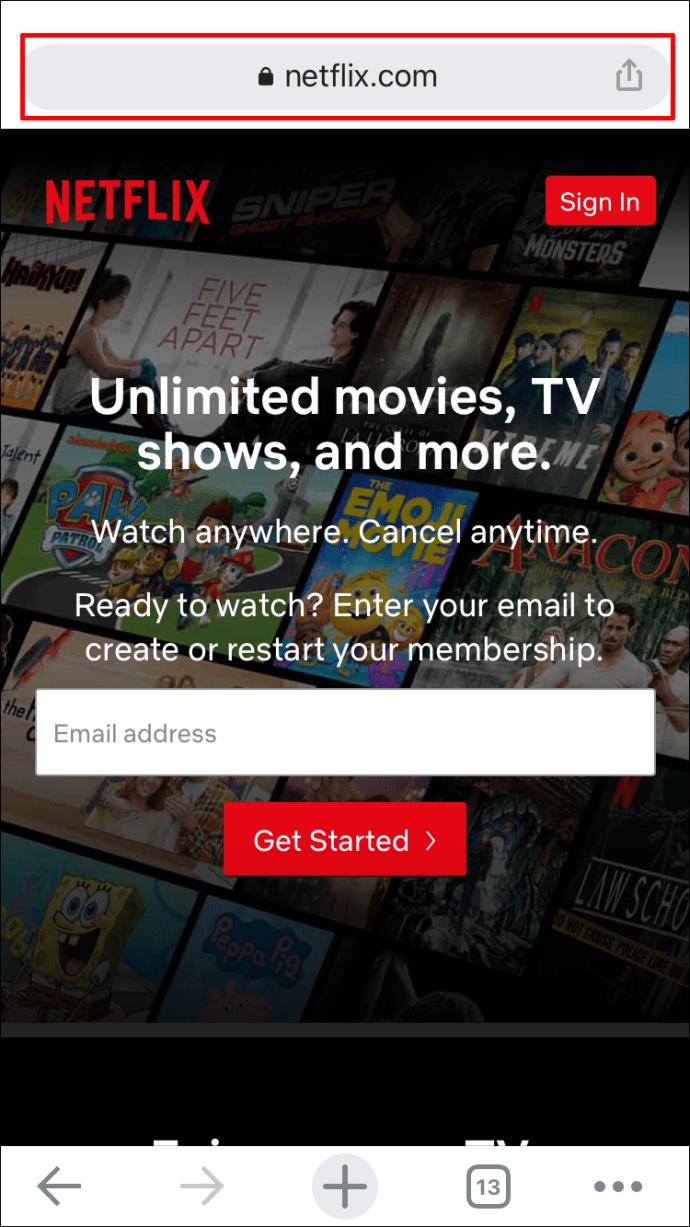
- Faça login no seu perfil Netflix.
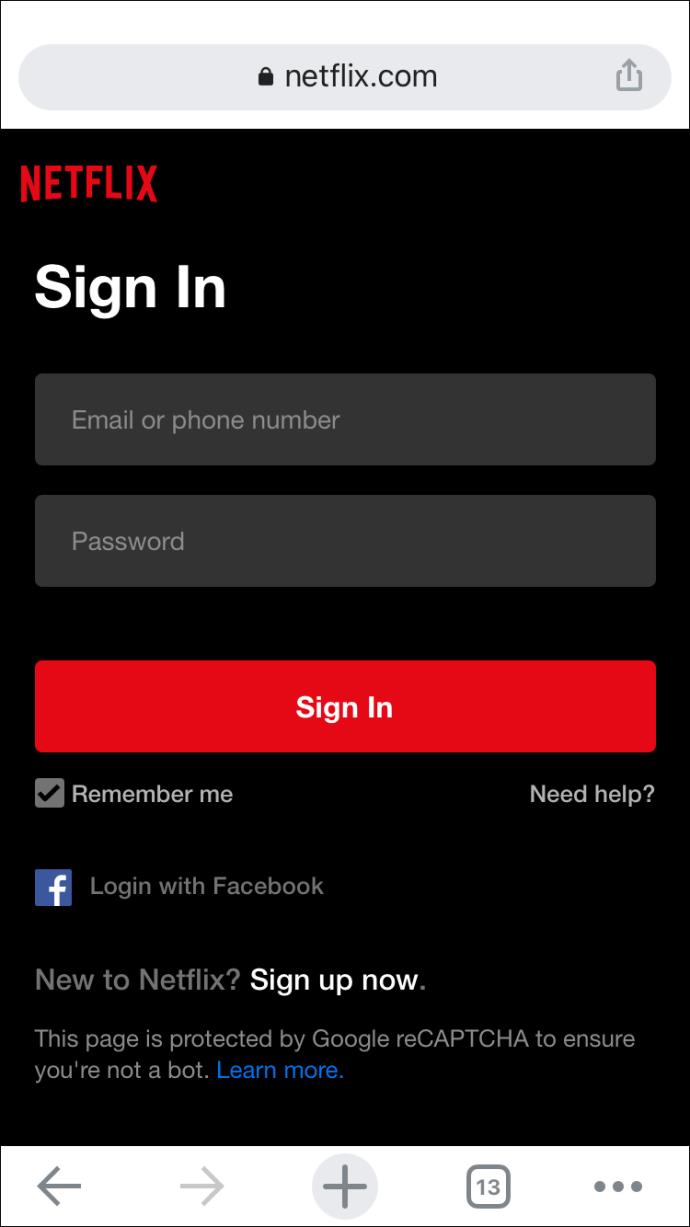
- Vá para as “três linhas horizontais” no canto superior esquerdo do navegador.

- Selecione "Conta".
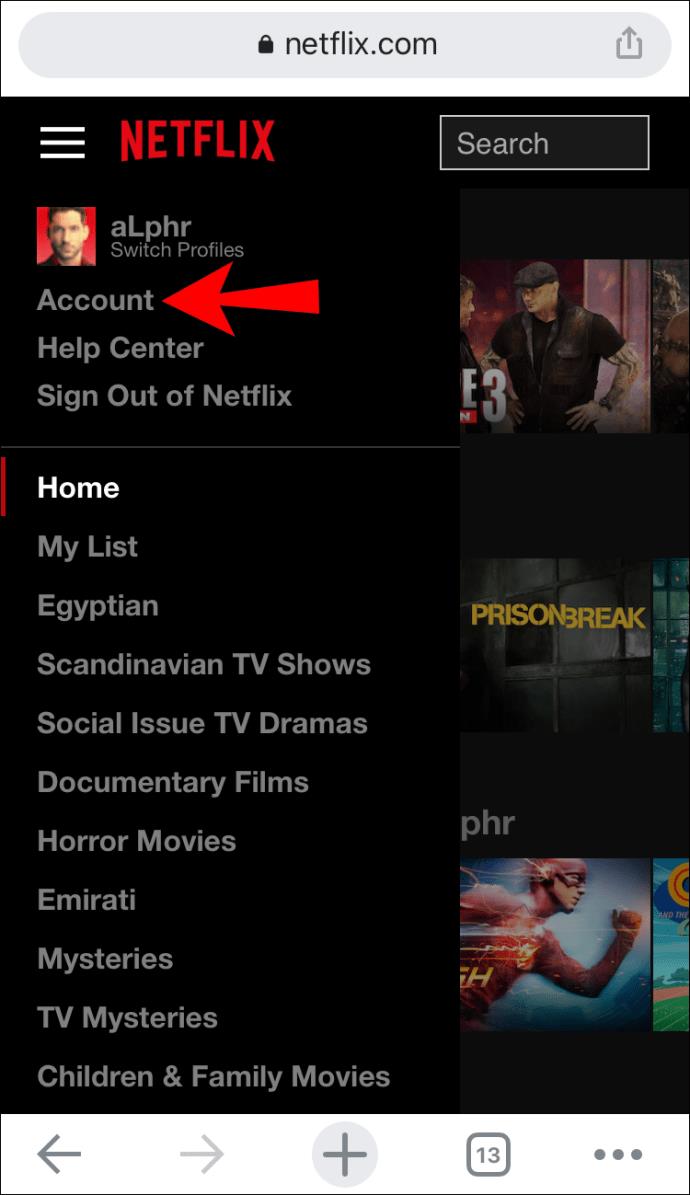
- Role para baixo até o perfil Netflix apropriado. Encontre "Atividade de visualização" na lista de opções. Toque em "Visualizar".
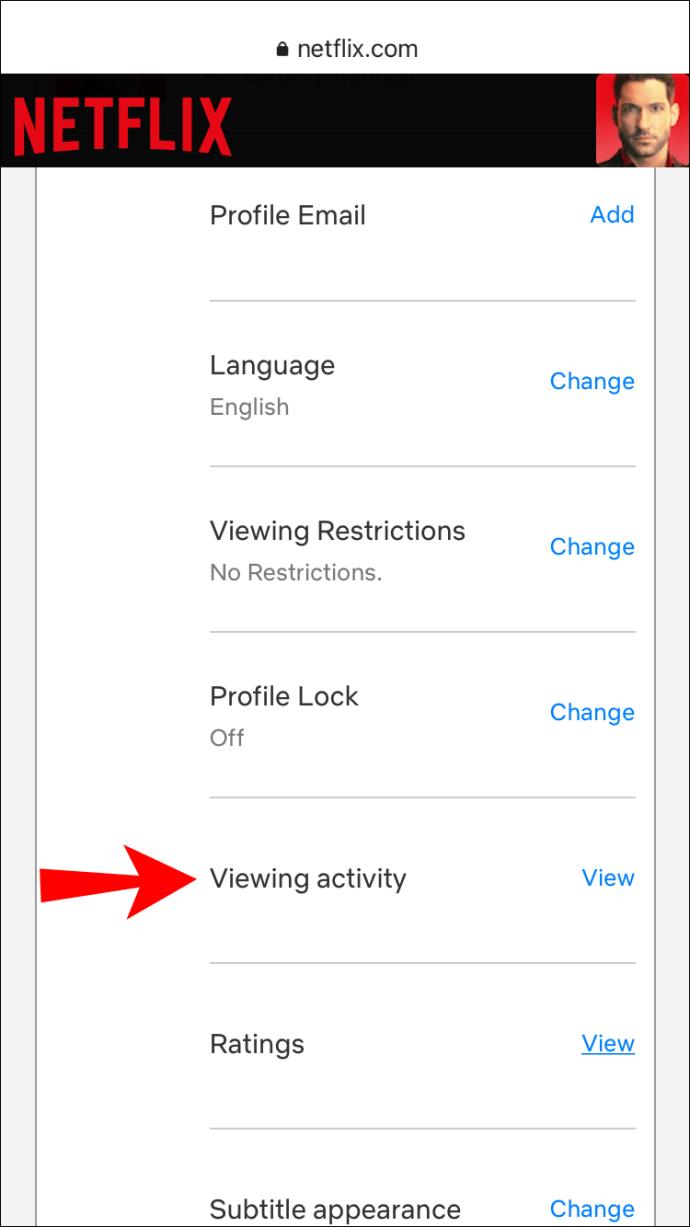
- Localize o título que você deseja ocultar.
- Toque no “ícone de círculo cortado” (opção de exclusão) no lado direito do título.
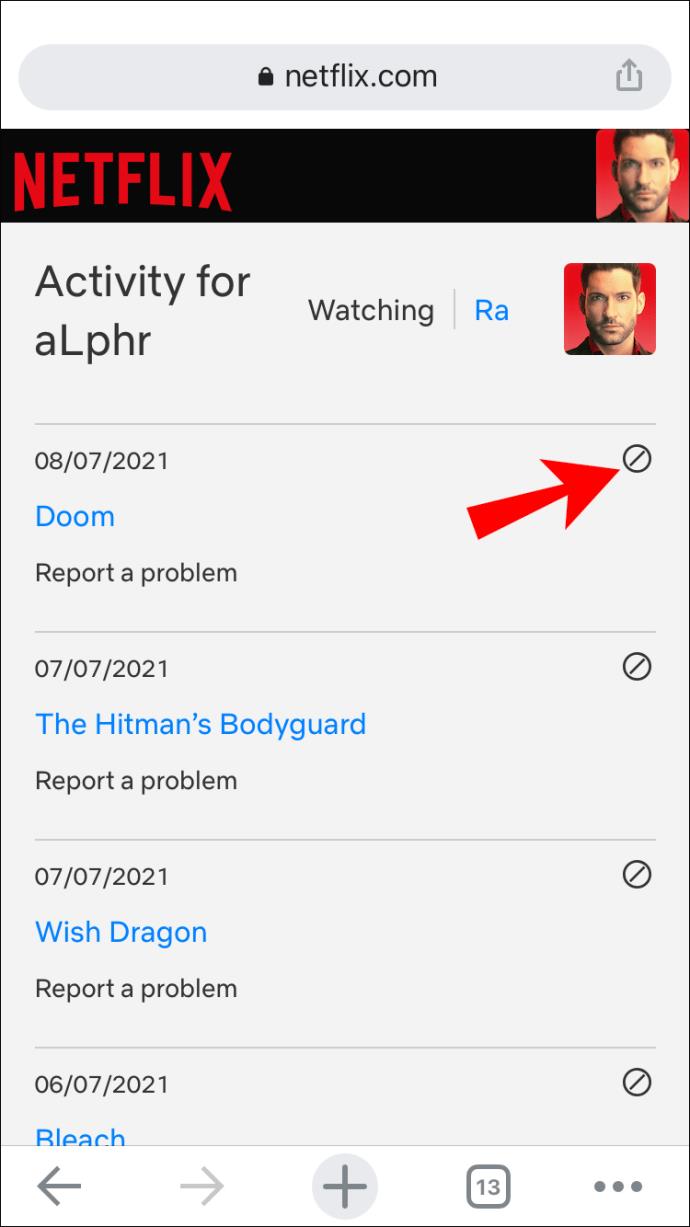
É sobre isso. O título não aparecerá mais na sua lista "Continuar assistindo". Lembre-se de que a Netflix pode levar até 24 horas para ocultar o item em todos os seus dispositivos.
Como limpar Continuar assistindo no aplicativo Android Netflix
Você pode remover títulos da lista “Continuar assistindo” no aplicativo Netflix usando um dispositivo Android. Veja como fazer:
- Abra o “aplicativo Netflix” do Android e faça login, caso ainda não o tenha feito.
- Prossiga para a linha "Continuar assistindo".
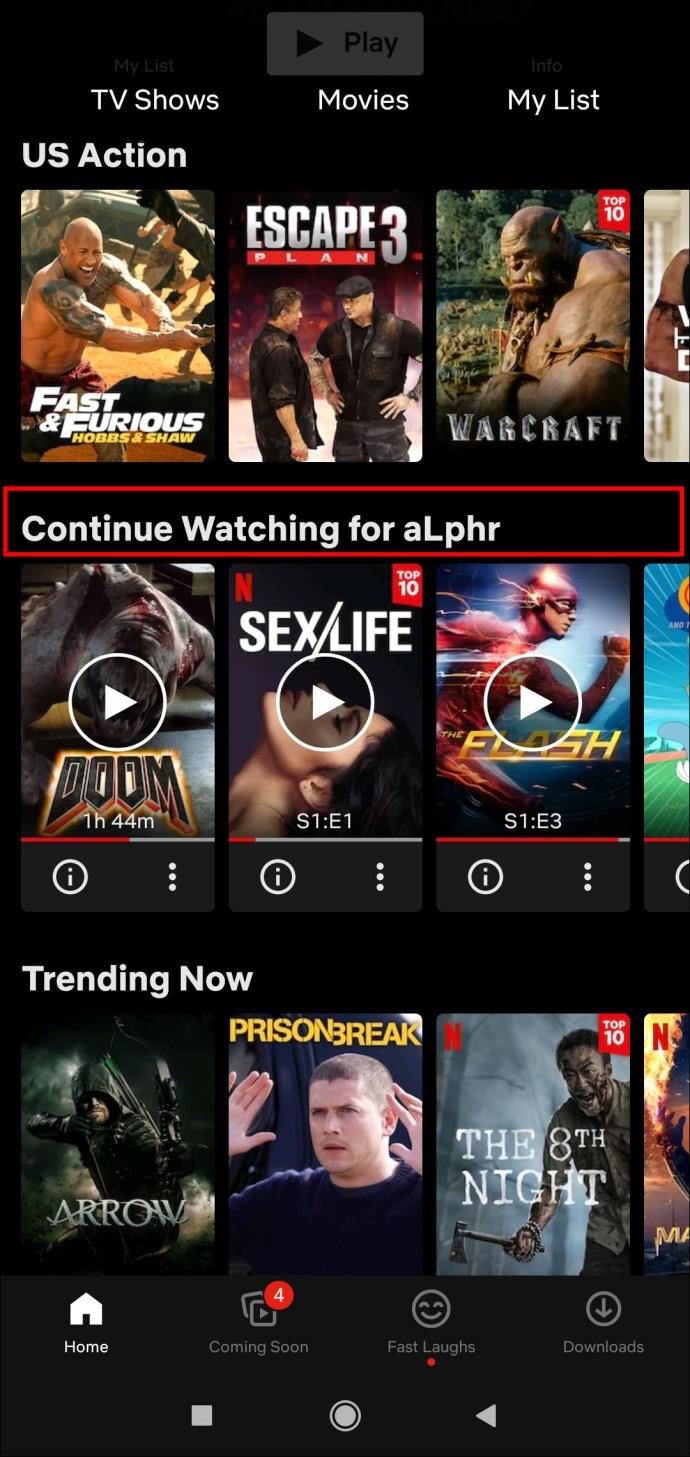
- Localize o filme ou programa que deseja remover da linha.
- Toque nos “três pontos” abaixo do título.
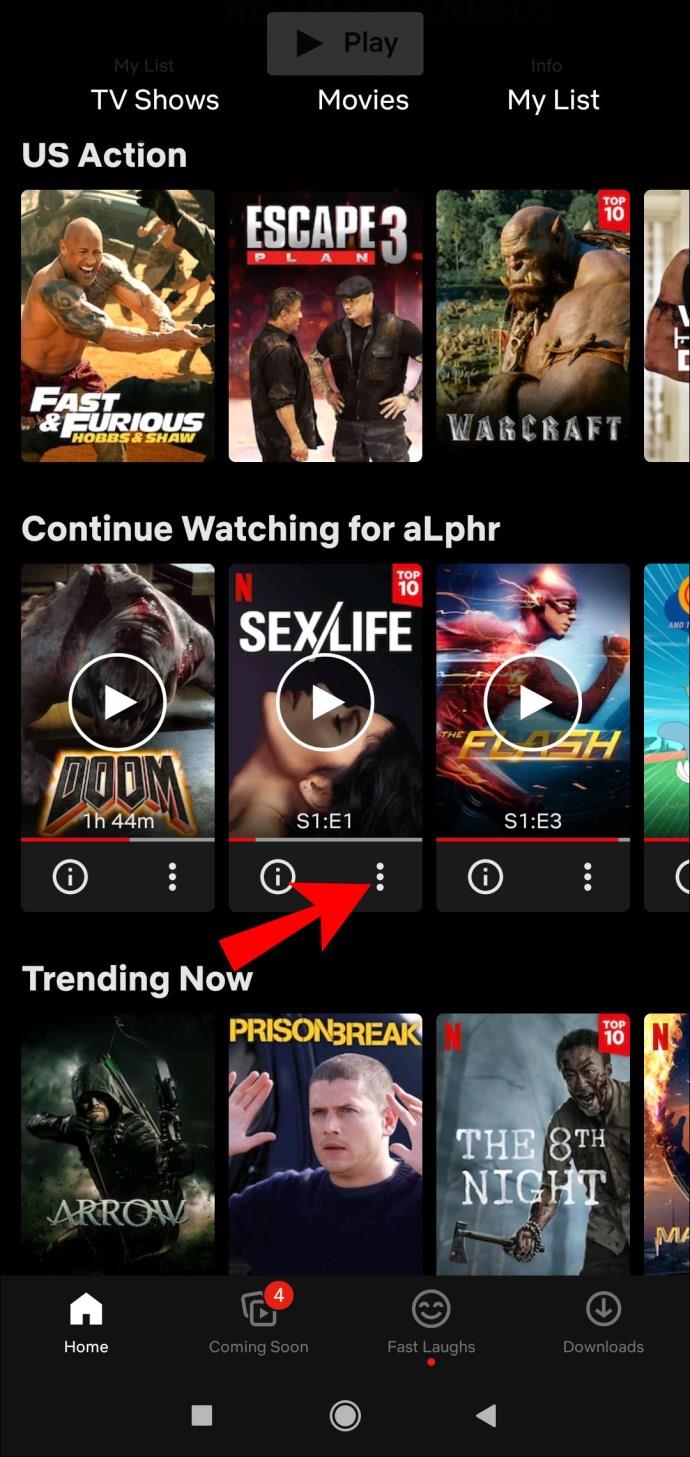
- Escolha a opção “Remover da linha” .

- Selecione “OK” para remover este título da seção “Continuar assistindo”.
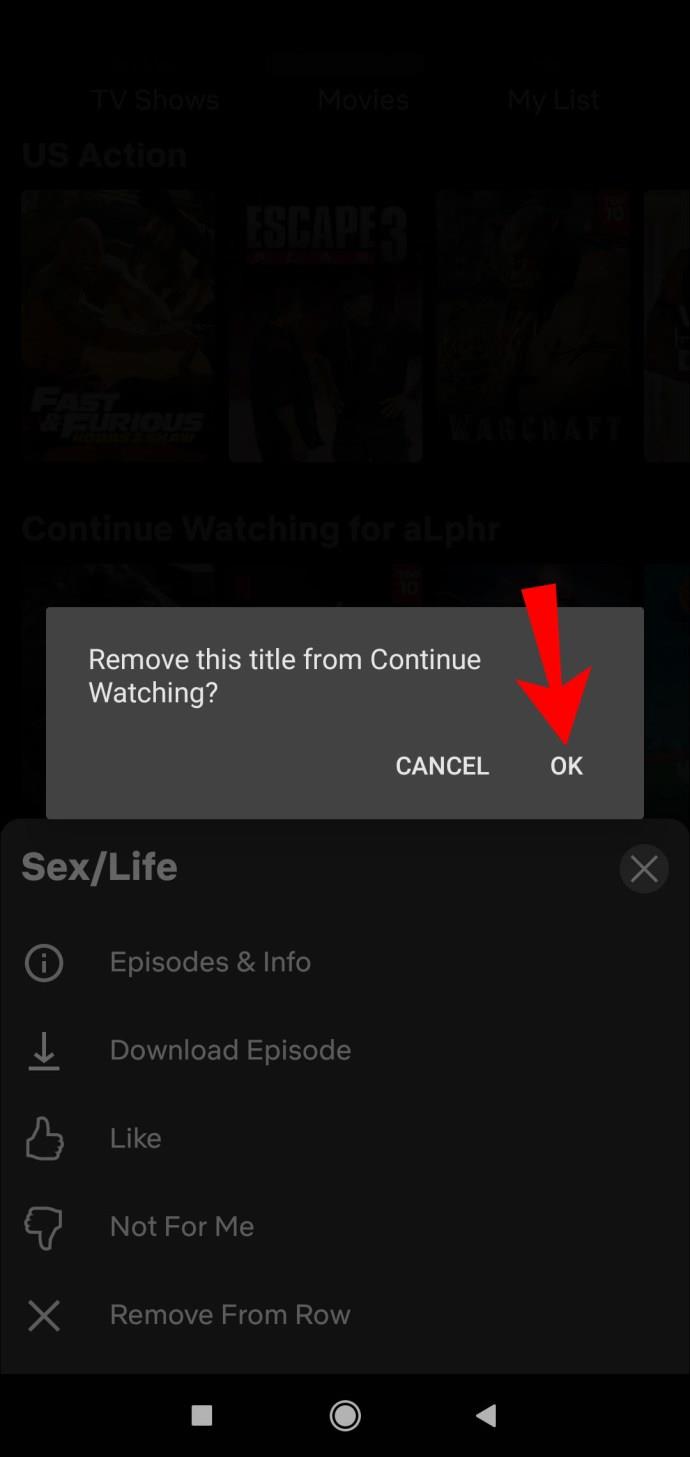
Como limpar Continuar assistindo no Netflix usando um navegador Android
Se você quiser usar o método alternativo de ocultar os títulos assistidos, o aplicativo Netflix o encaminhará a um navegador da Web para concluir a tarefa. Veja como remover filmes e programas visualizados em um dispositivo Android usando um navegador:
- Abra o “ site da Netflix ” e faça login.
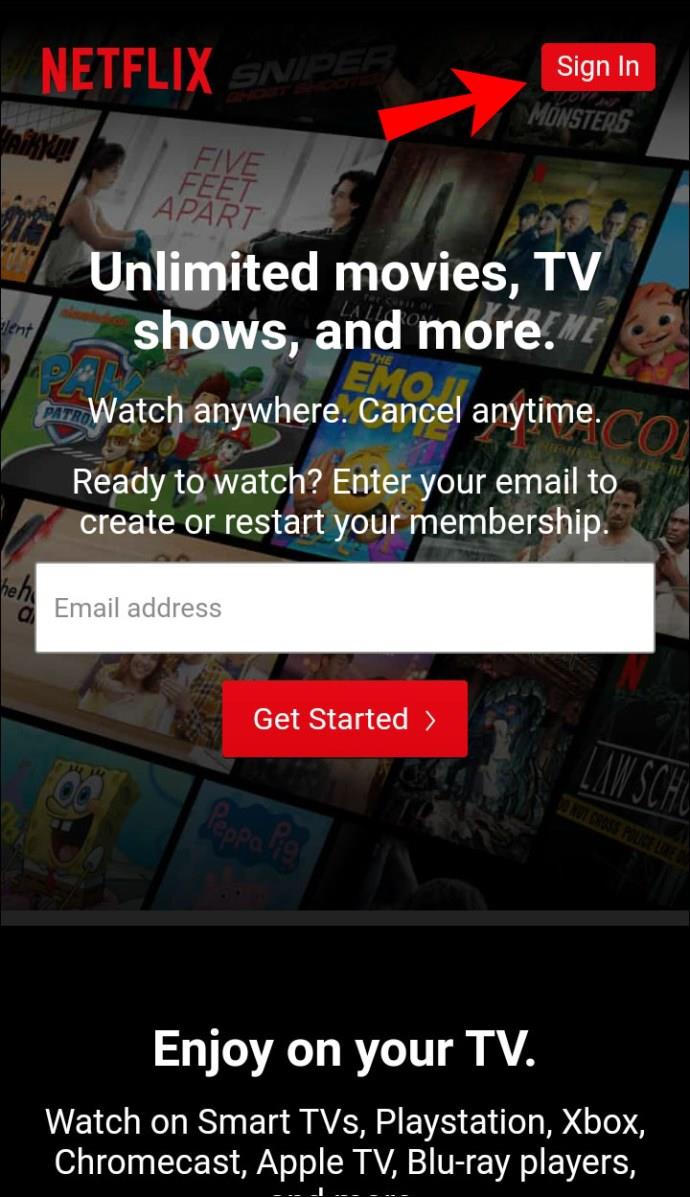
- Vá até a “Página inicial”.

- Toque no seu “ícone de perfil” no canto superior direito.
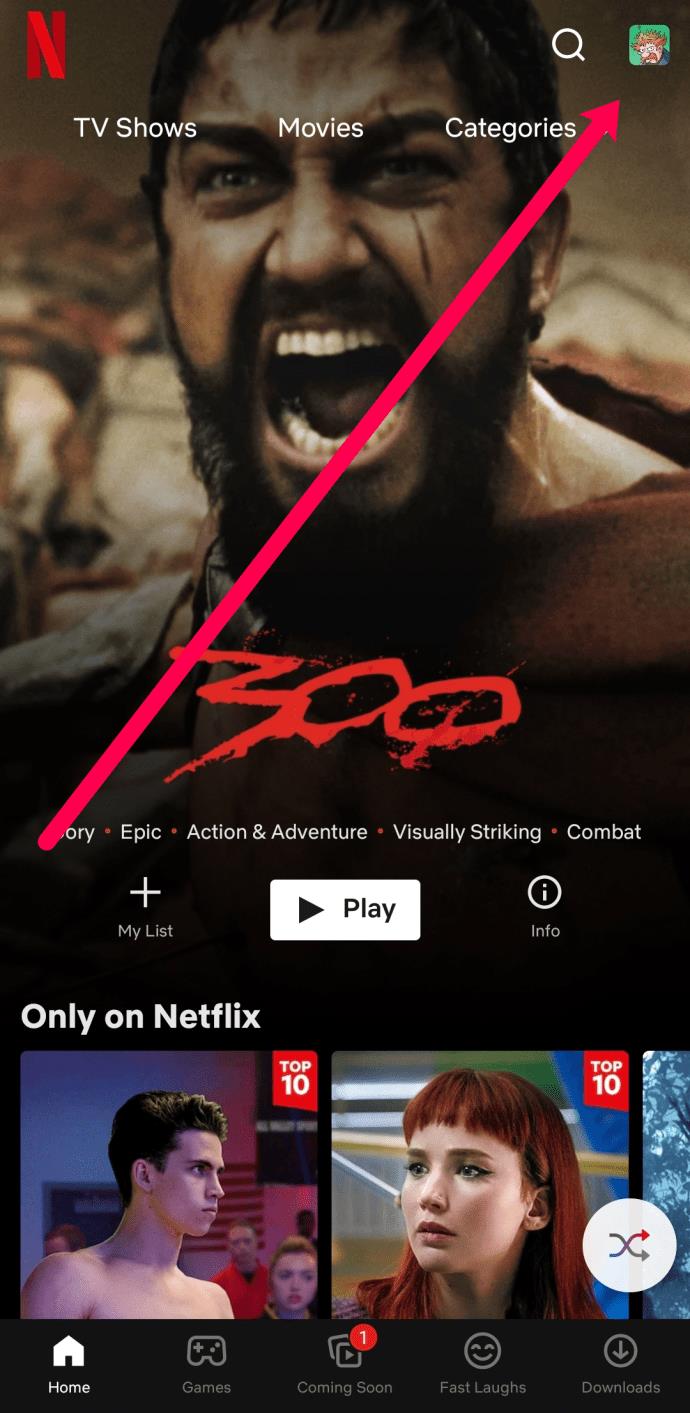
- Selecione "Conta".
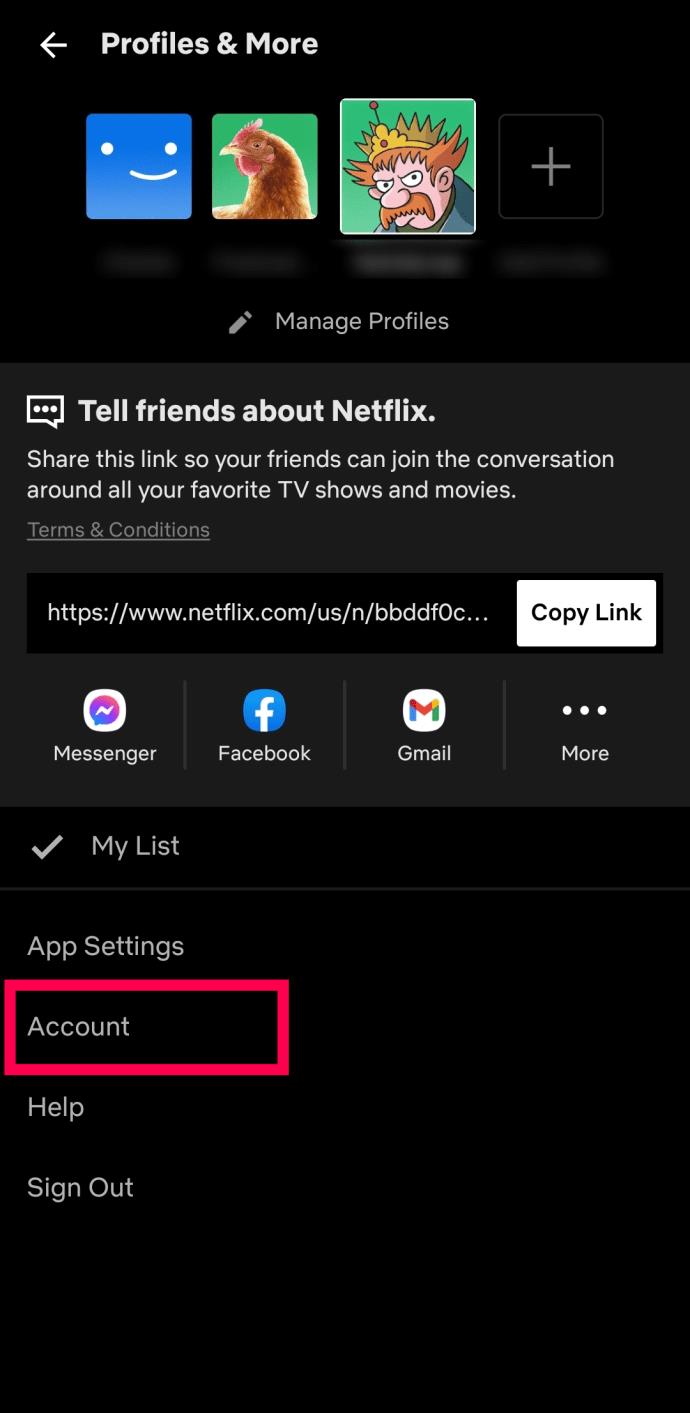
- Escolha o navegador da web que você gostaria de usar para revisar sua atividade de visualização.
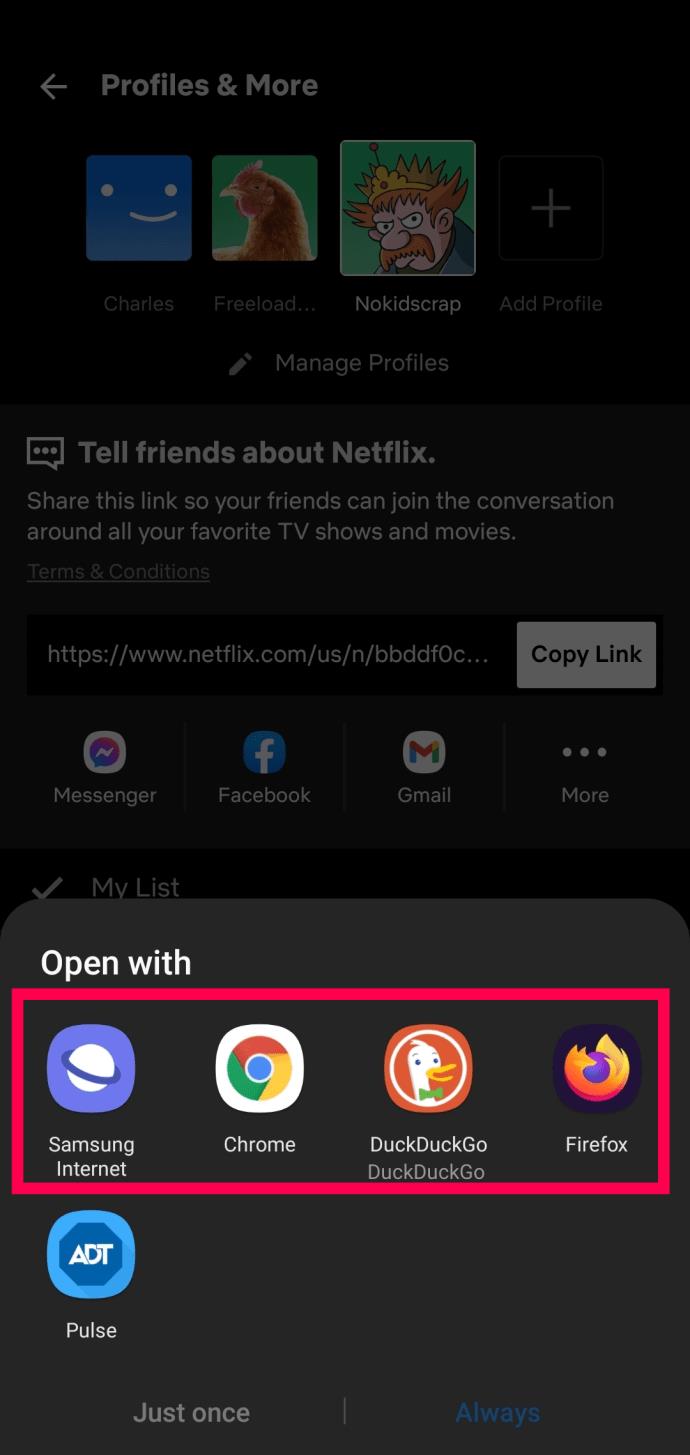
- Faça login se solicitado e selecione seu “perfil”.
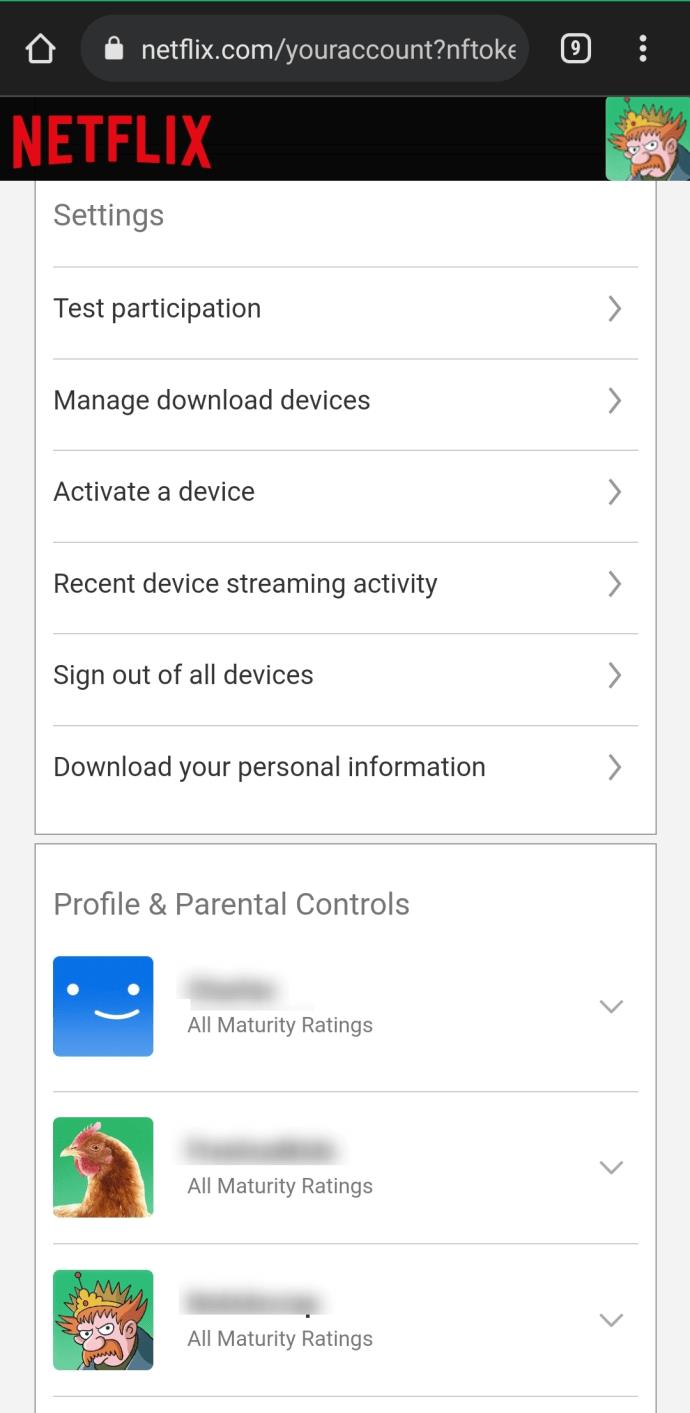
- Selecione "Visualizar" ou "Visualizar atividade".
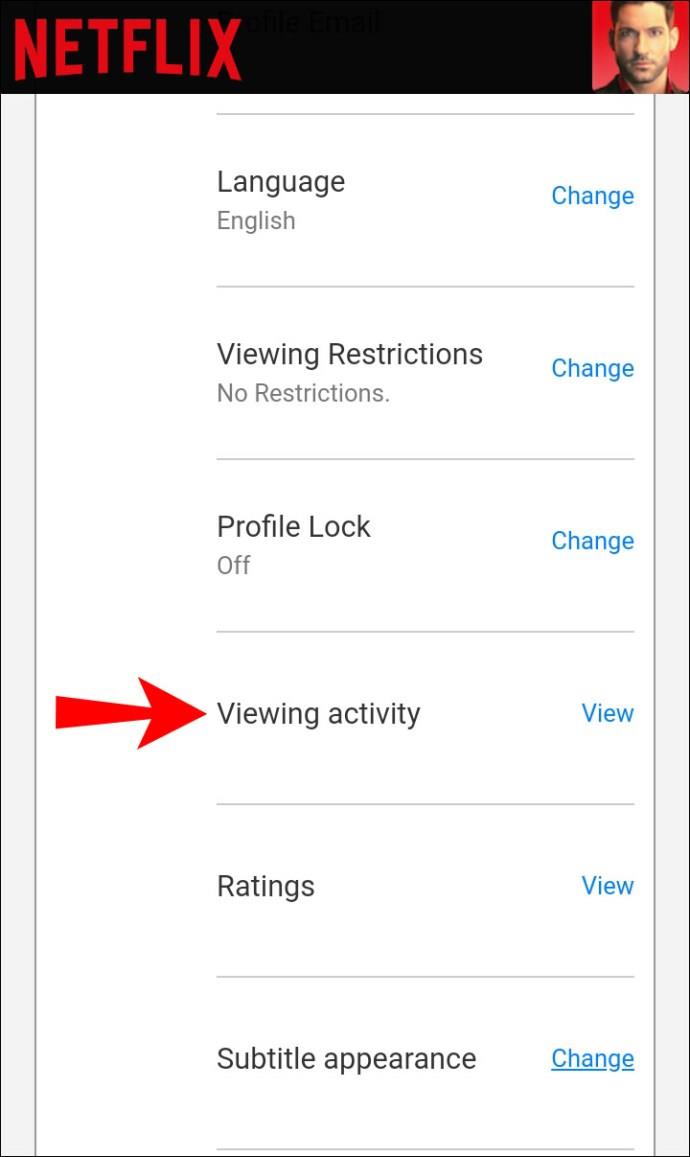
- Localize o título que deseja remover.
- Selecione o “ícone de círculo riscado” (opção de exclusão) ao lado de cada título.

Agora, você sabe como limpar a lista “Continuar assistindo” no Netflix e remover títulos individuais em vários dispositivos. Lembre-se de que você deve excluir episódios individuais de programas, a menos que opte por remover tudo. Depois de terminar de limpar a lista, você pode assistir a qualquer conteúdo que desejar, incluindo aqueles que já assistiu.
Perguntas frequentes sobre continuar assistindo Netflix
Incluímos esta seção para responder a mais perguntas sobre como excluir seus itens Continuar assistindo Netflix.
Posso recuperar meu histórico de visualizações depois de excluí-lo?
Infelizmente não. Se você selecionar a opção de excluir/ocultar a atividade do histórico de visualização e confirmar suas intenções, não há opção para recuperá-la.
Esconder e excluir é a mesma coisa no Netflix para continuar assistindo?
Sim, ocultar, excluir e remover são termos intercambiáveis usados para a seção “Continuar assistindo”, que é representada por um ícone de círculo cortado. No entanto, a opção “ocultar” originalmente fazia referência à sua área “Visitados”, que também a removeu da seção “Continuar assistindo”.
Posso deletar um perfil Netflix?
Absolutamente! Você pode, se preferir, remover um perfil para eliminar todo o histórico e tudo associado a ele. Basta ir em “Editar perfil” e optar por excluí-lo.
Se eu excluir algo da seção Continuar assistindo, terei que reiniciá-lo completamente?
Sim. Se você seguir as etapas acima e decidir que gostaria de terminar de assistir ao seu filme ou programa da Netflix, será necessário reiniciá-lo completamente.
Continuar assistindo? Não, obrigado.
Embora o recurso Continuar assistindo seja uma excelente maneira de voltar e terminar um filme ou programa de TV, também pode ser uma dor. Se você tem o hábito de iniciar um programa, apenas para se desinteressar rapidamente, pode remover facilmente os títulos nos quais não está interessado seguindo as etapas acima.



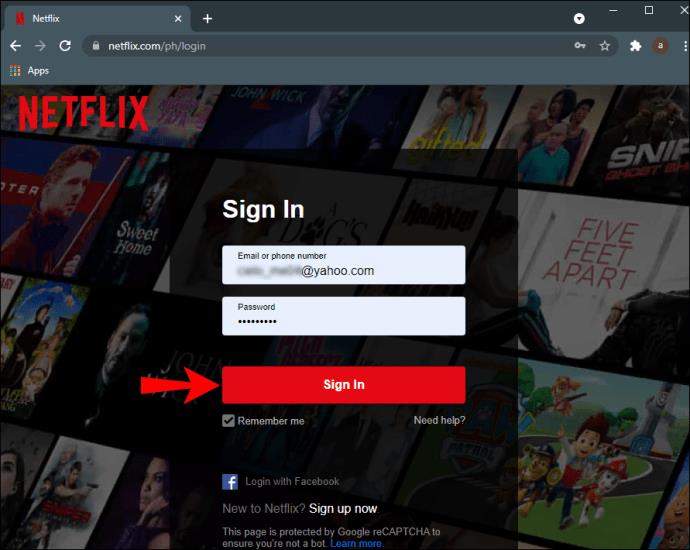
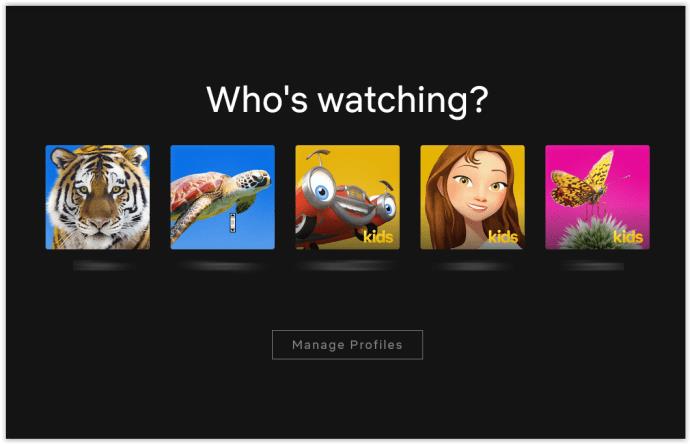
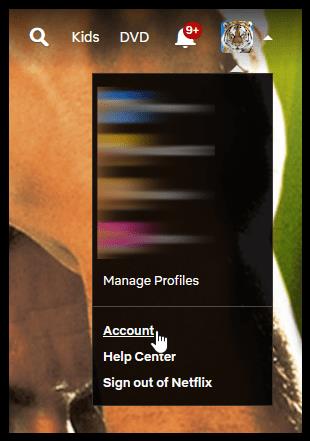
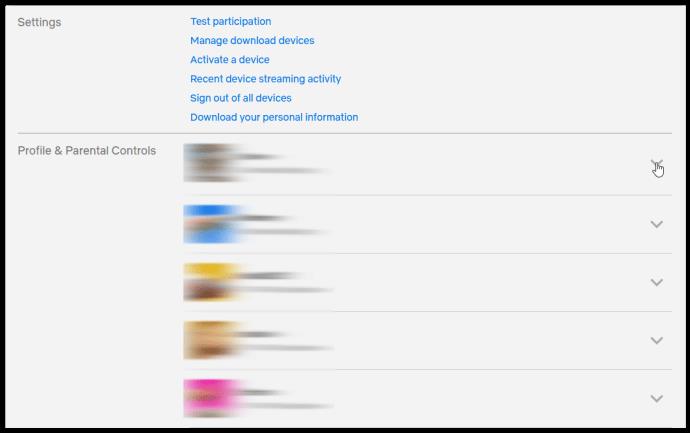
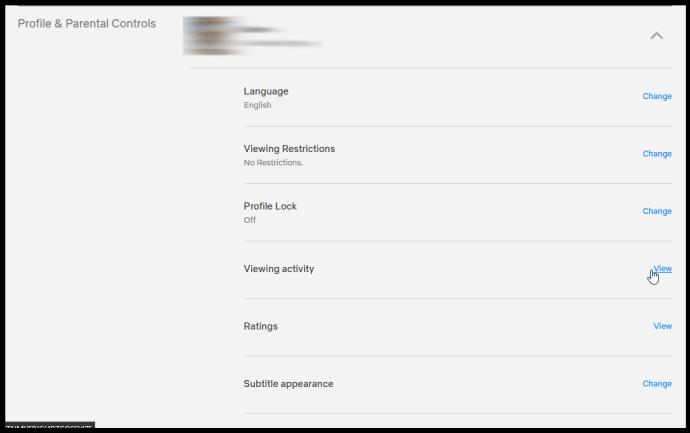
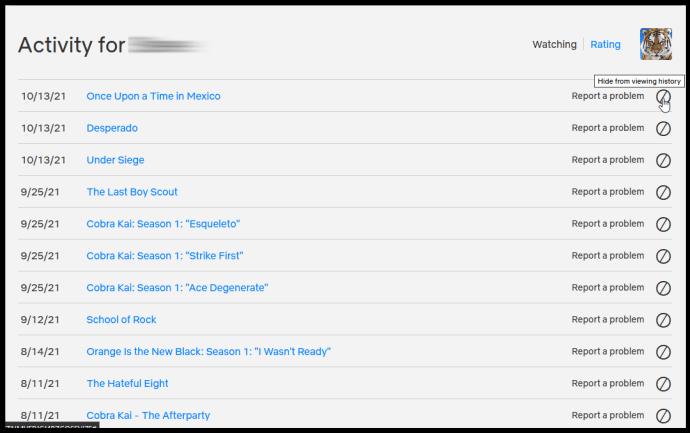
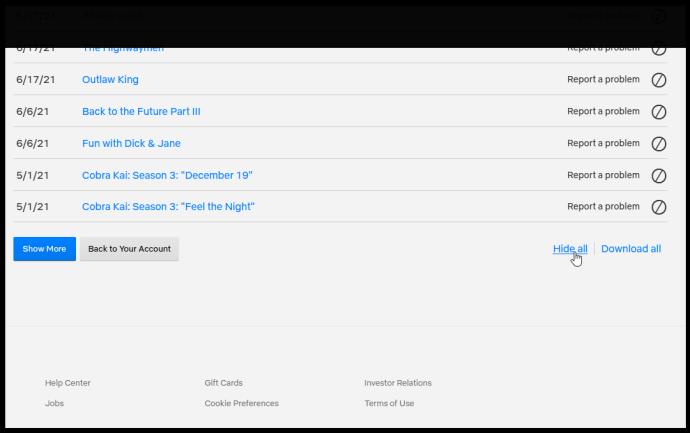
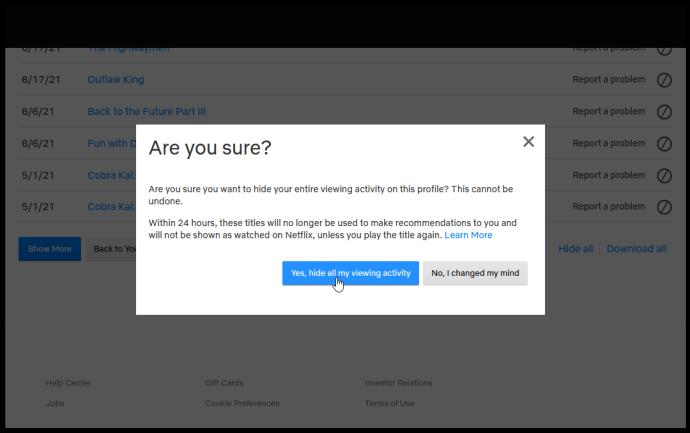

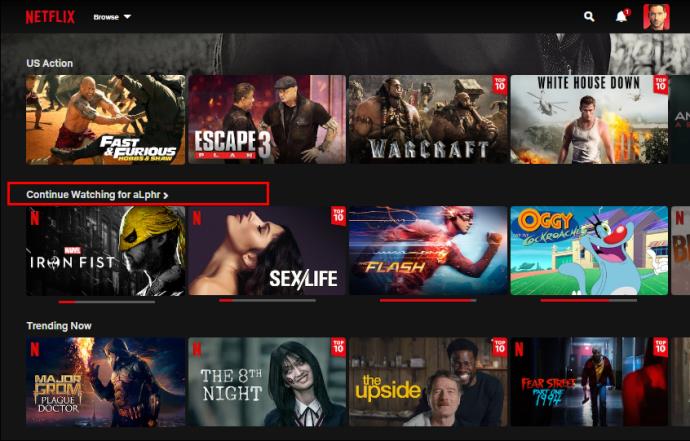
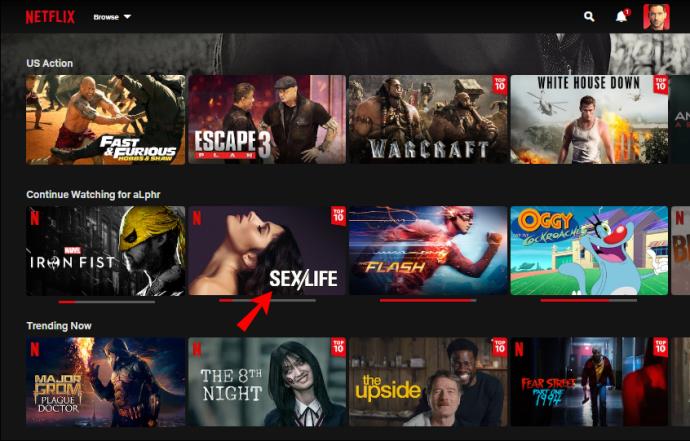
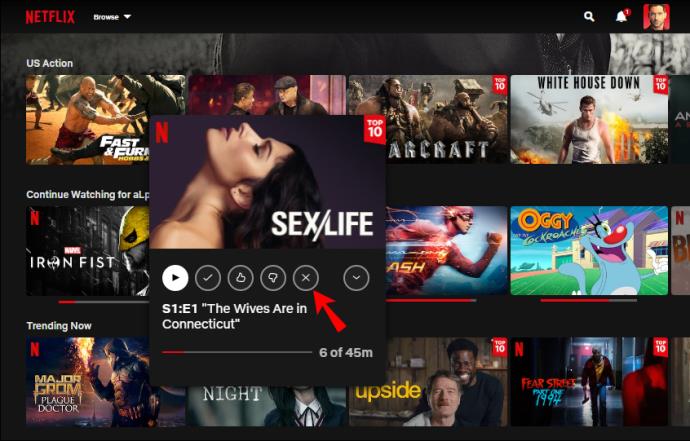
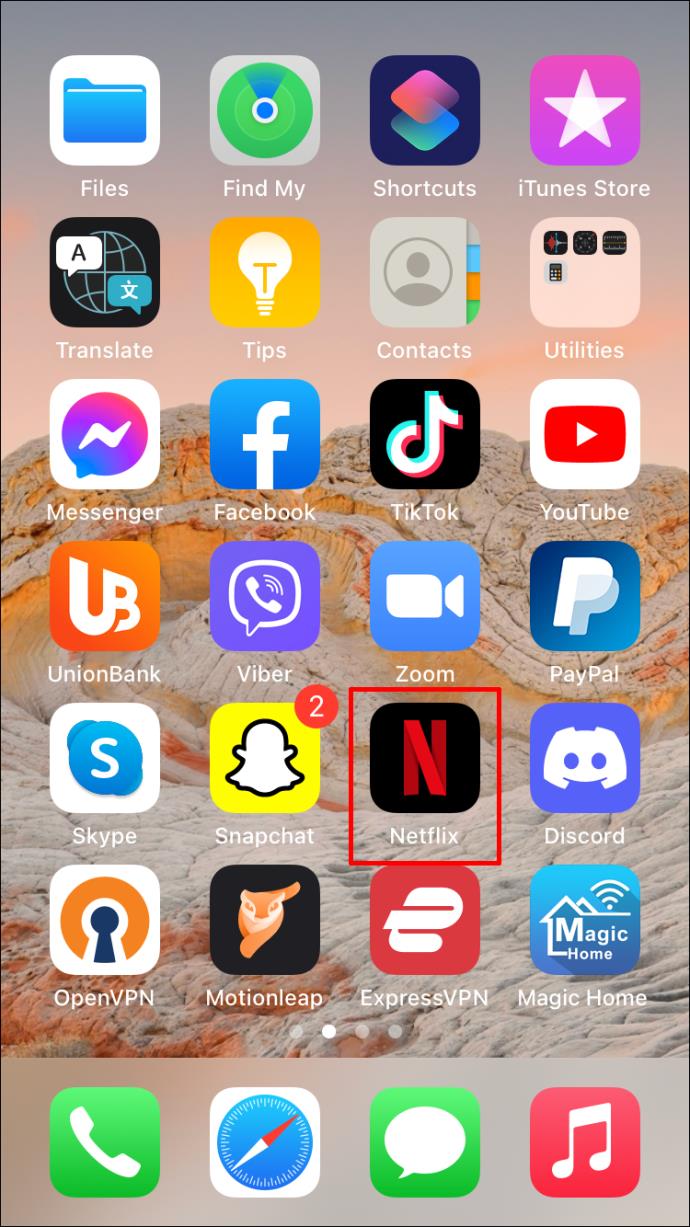
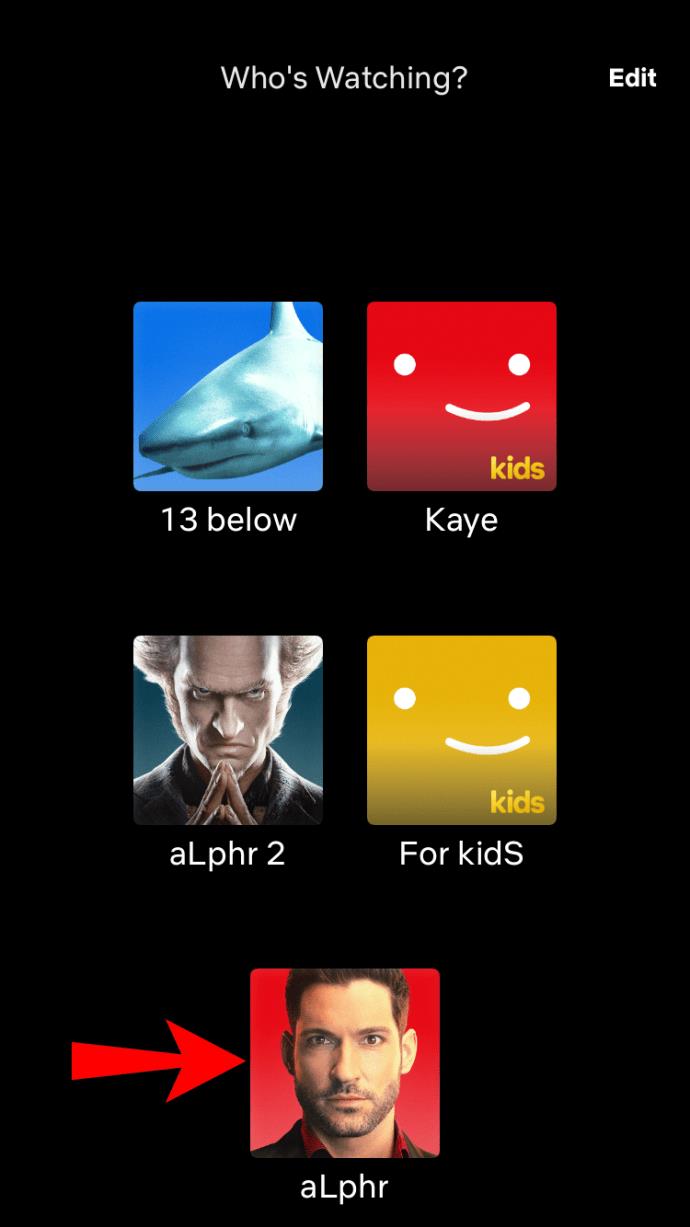
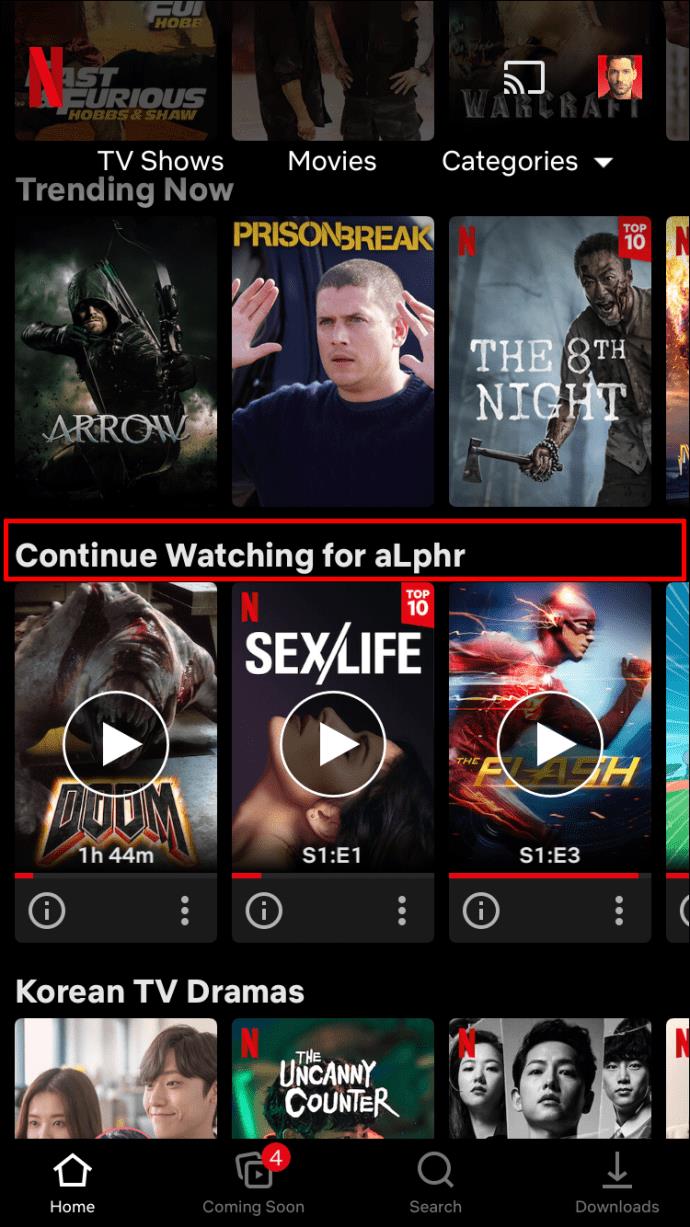

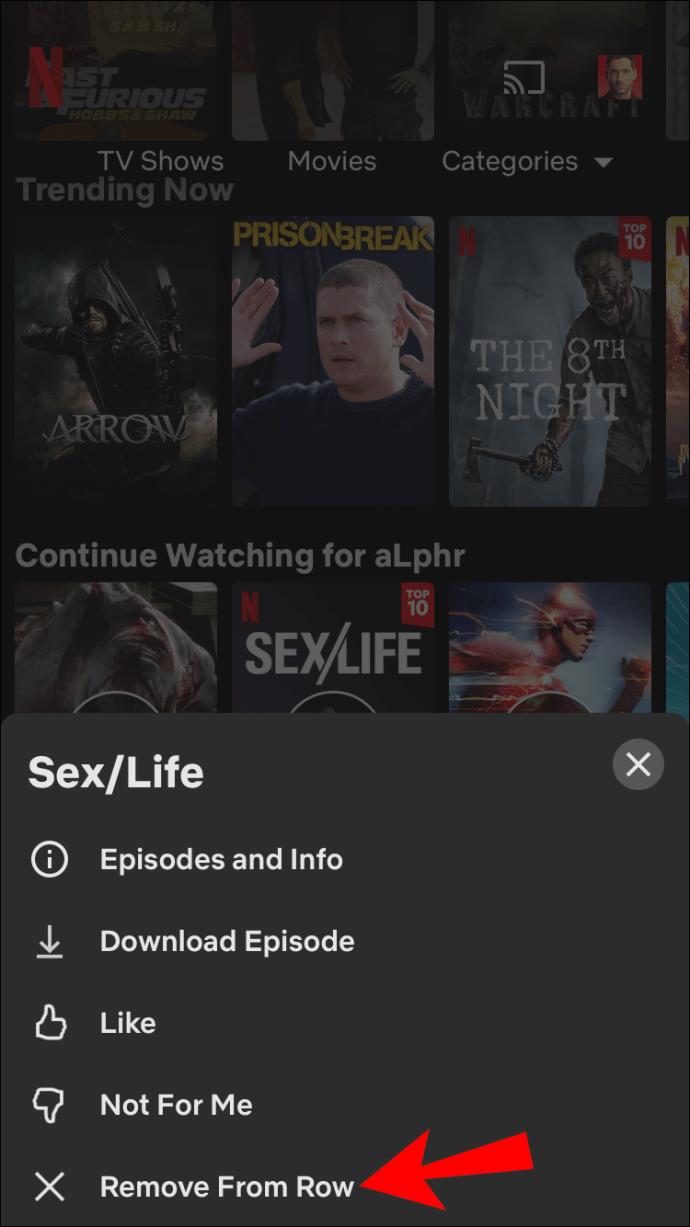
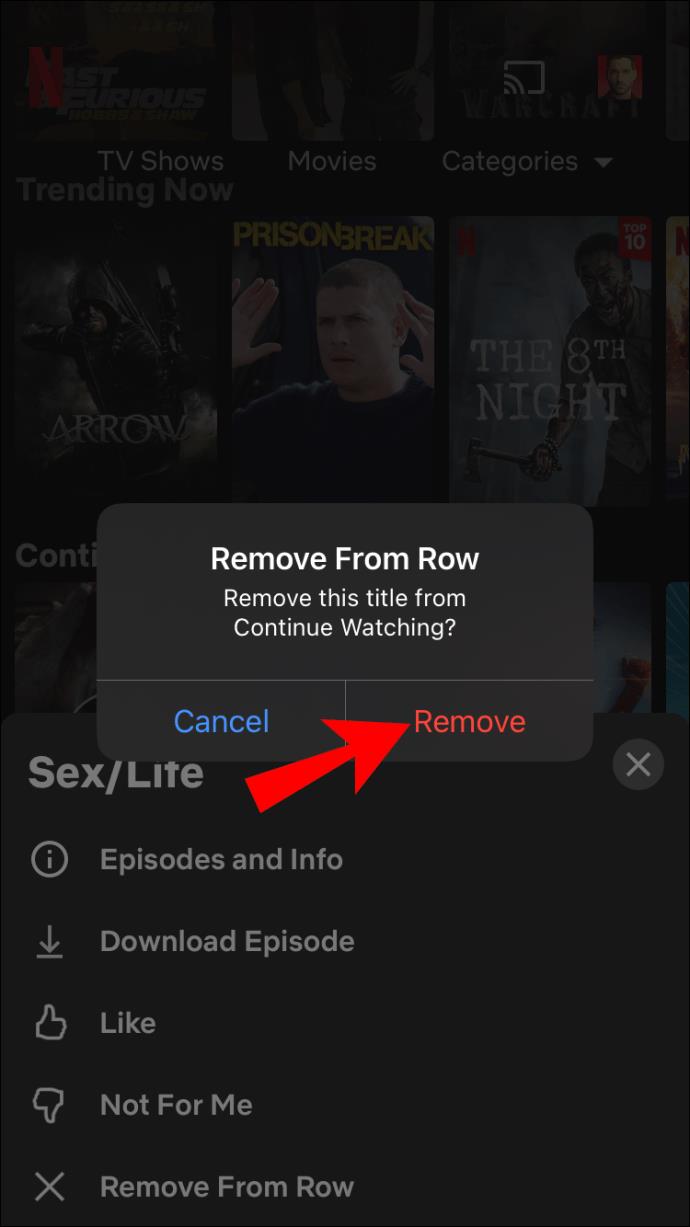
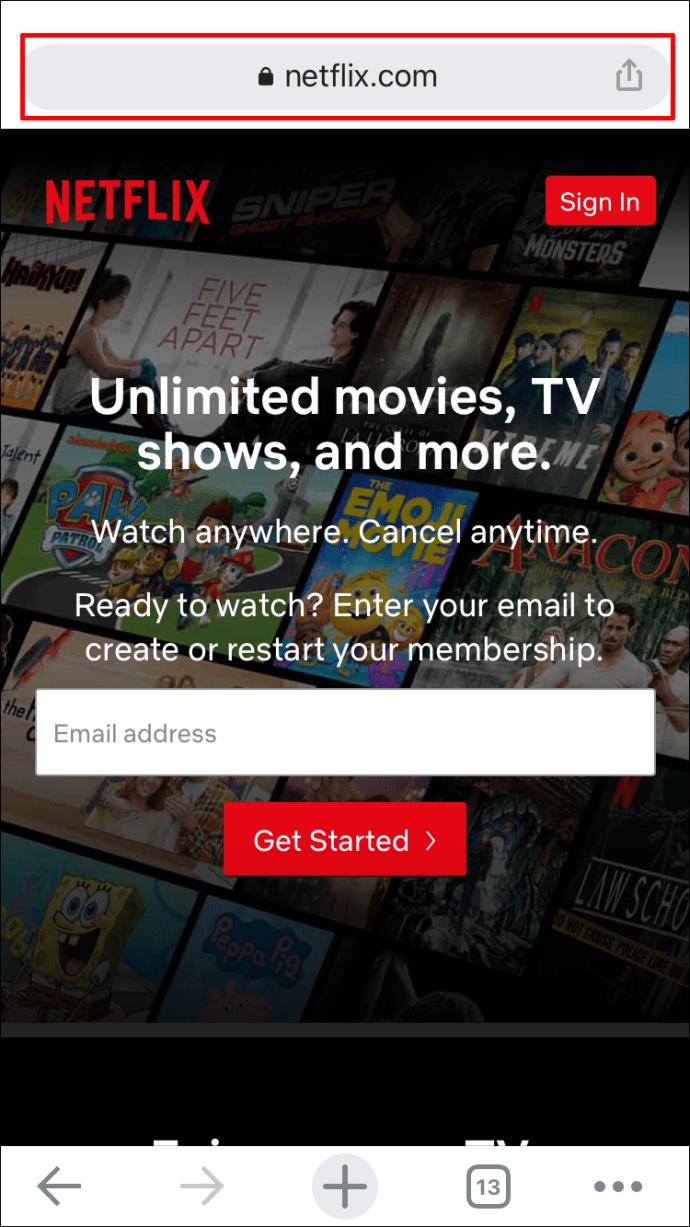
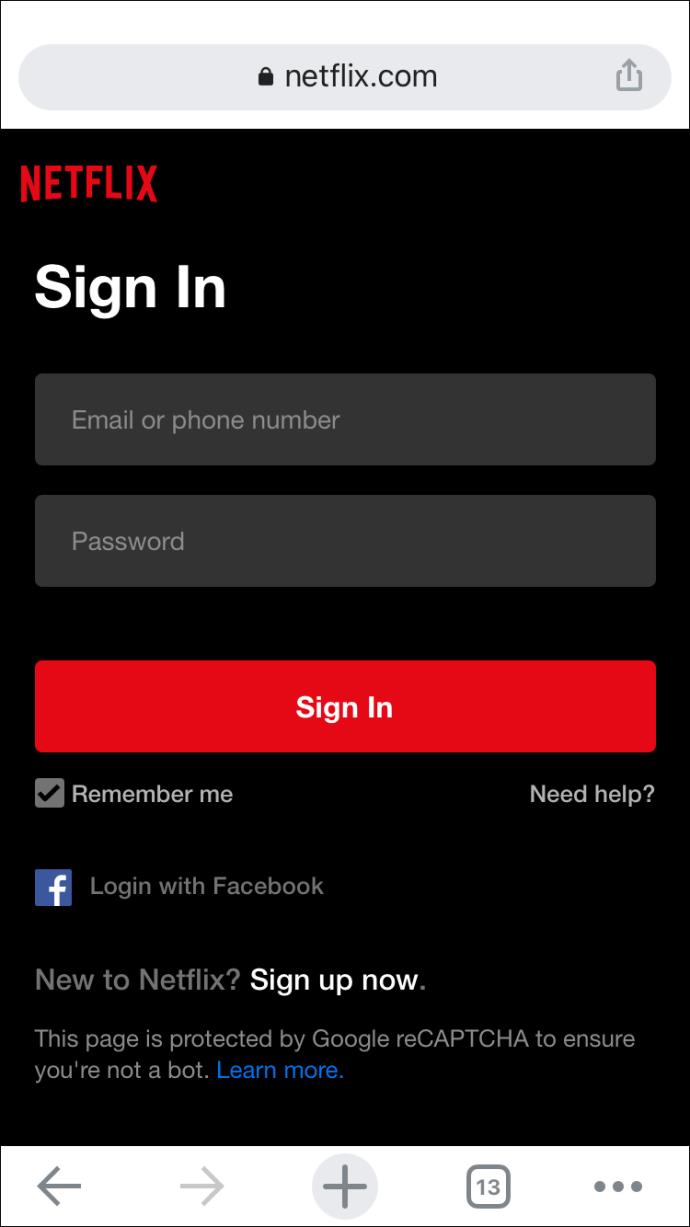

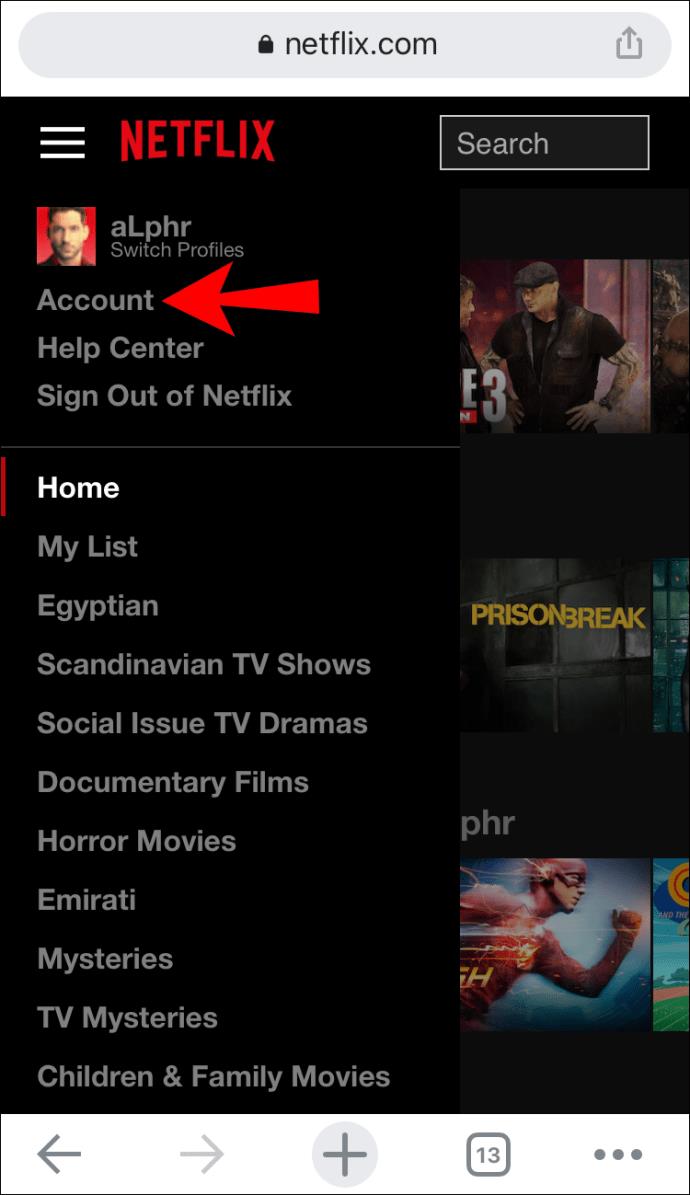
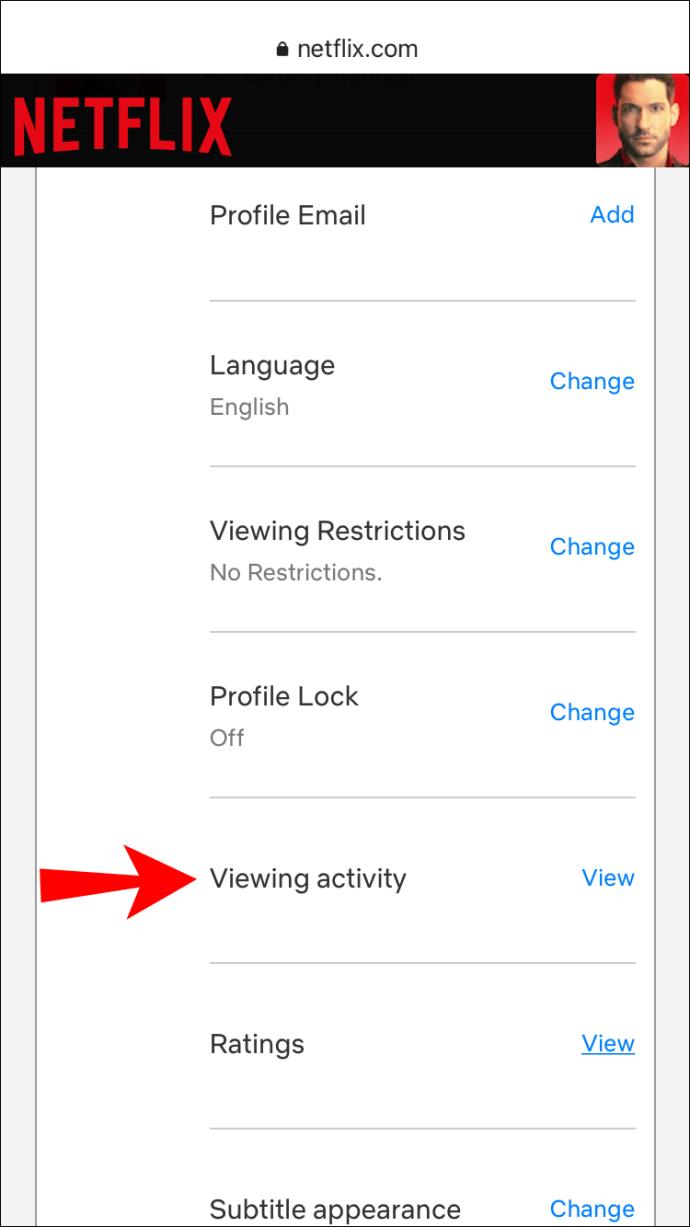
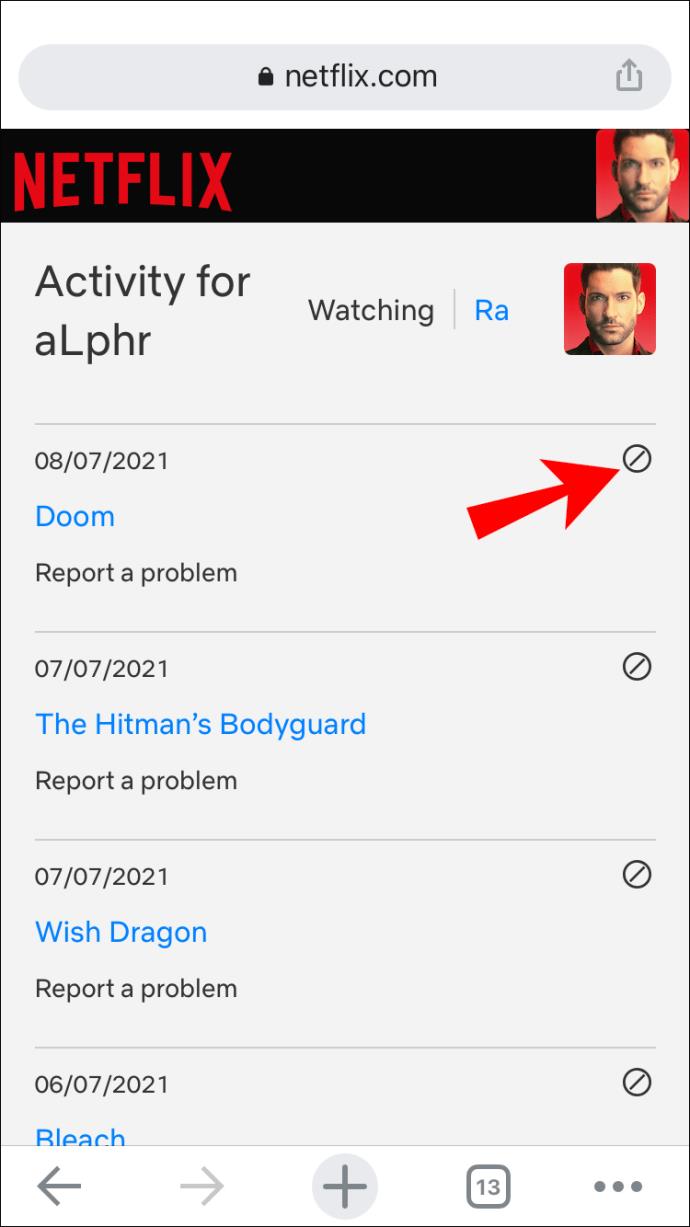
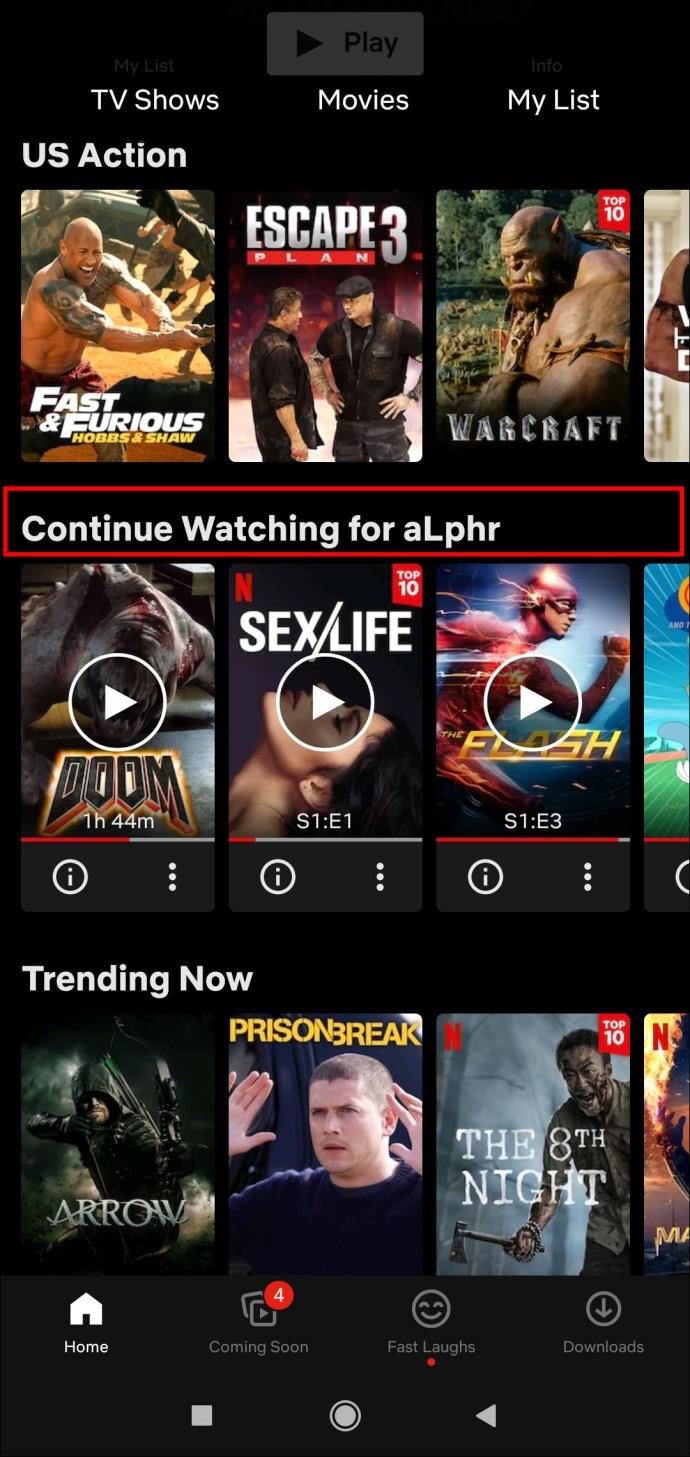
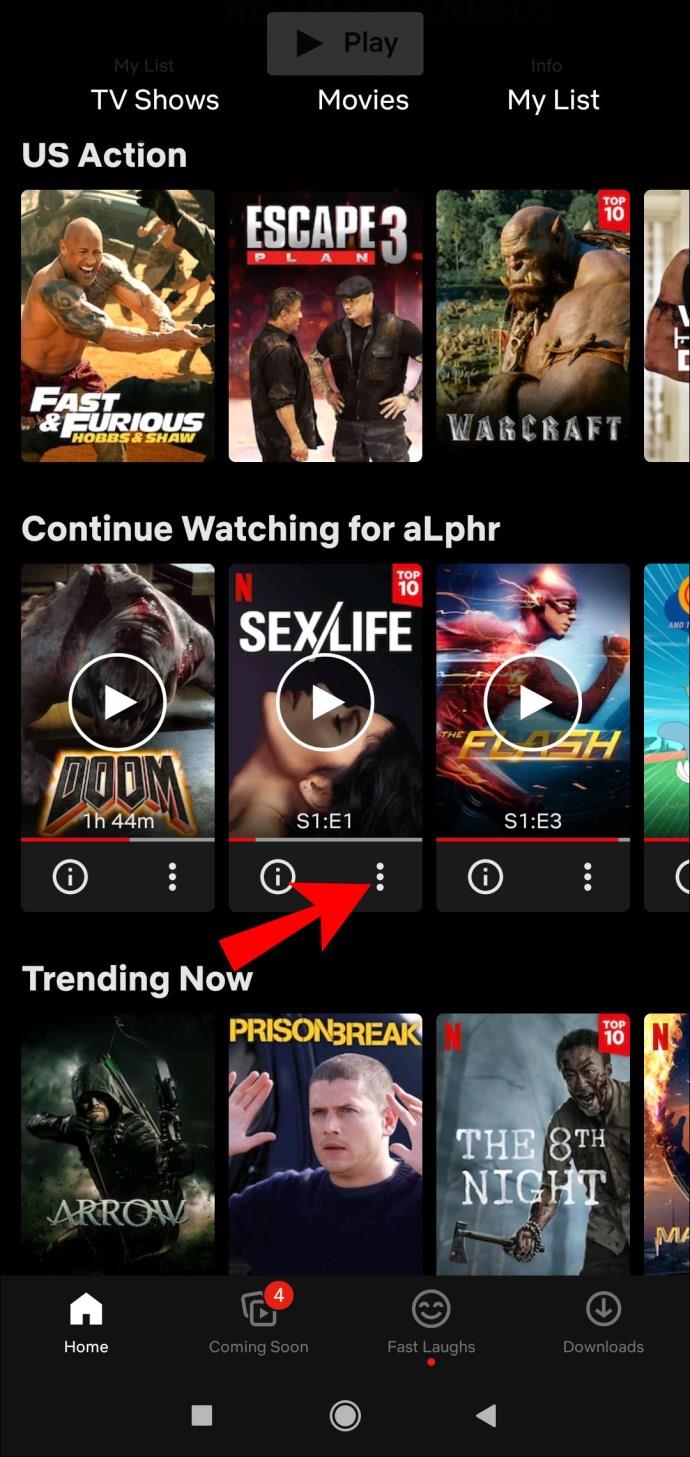

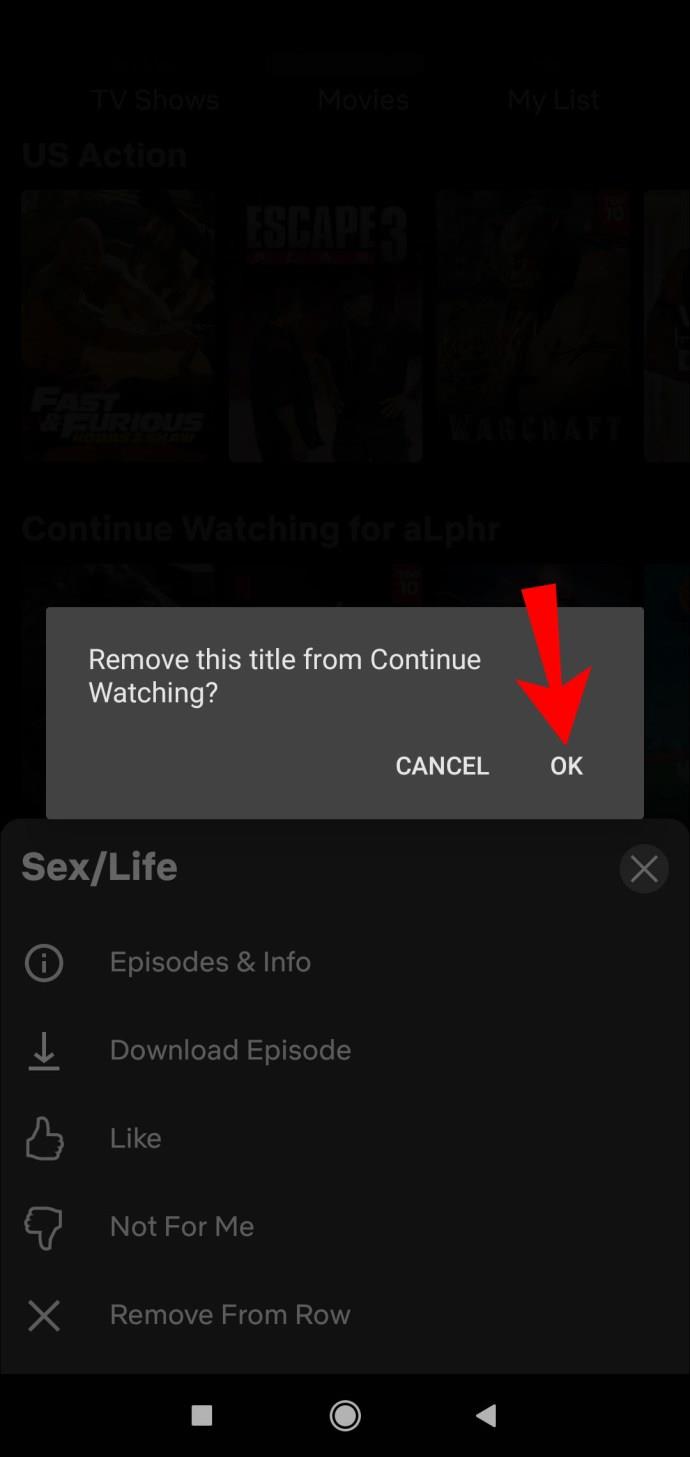
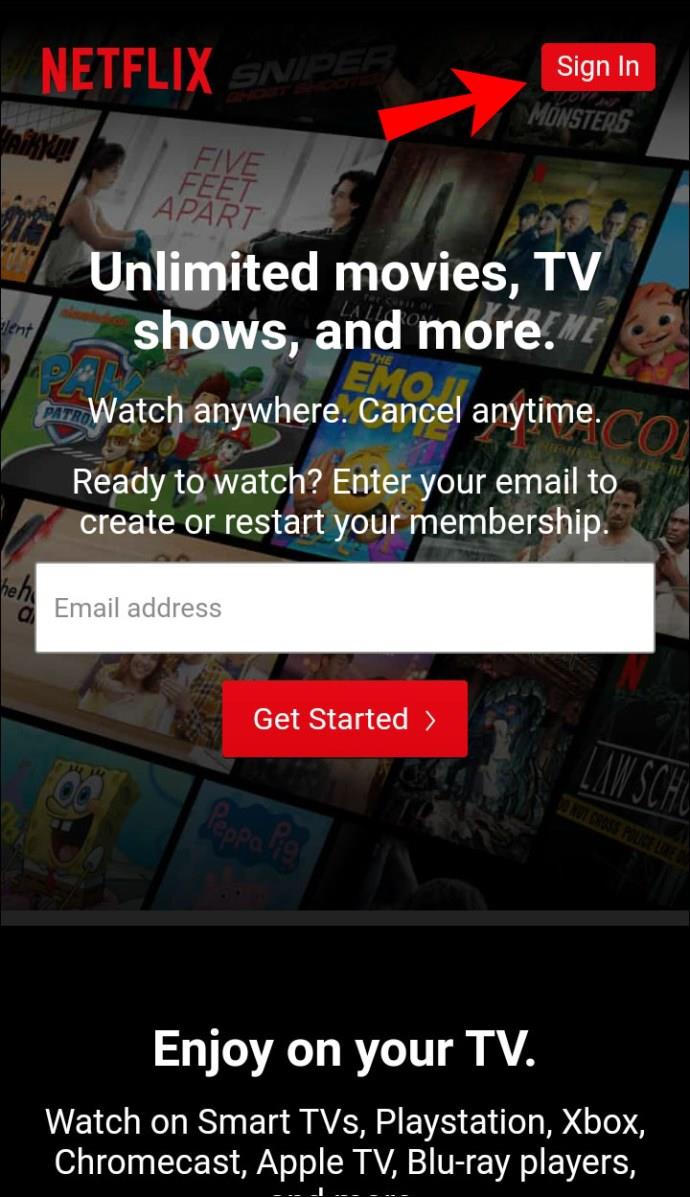

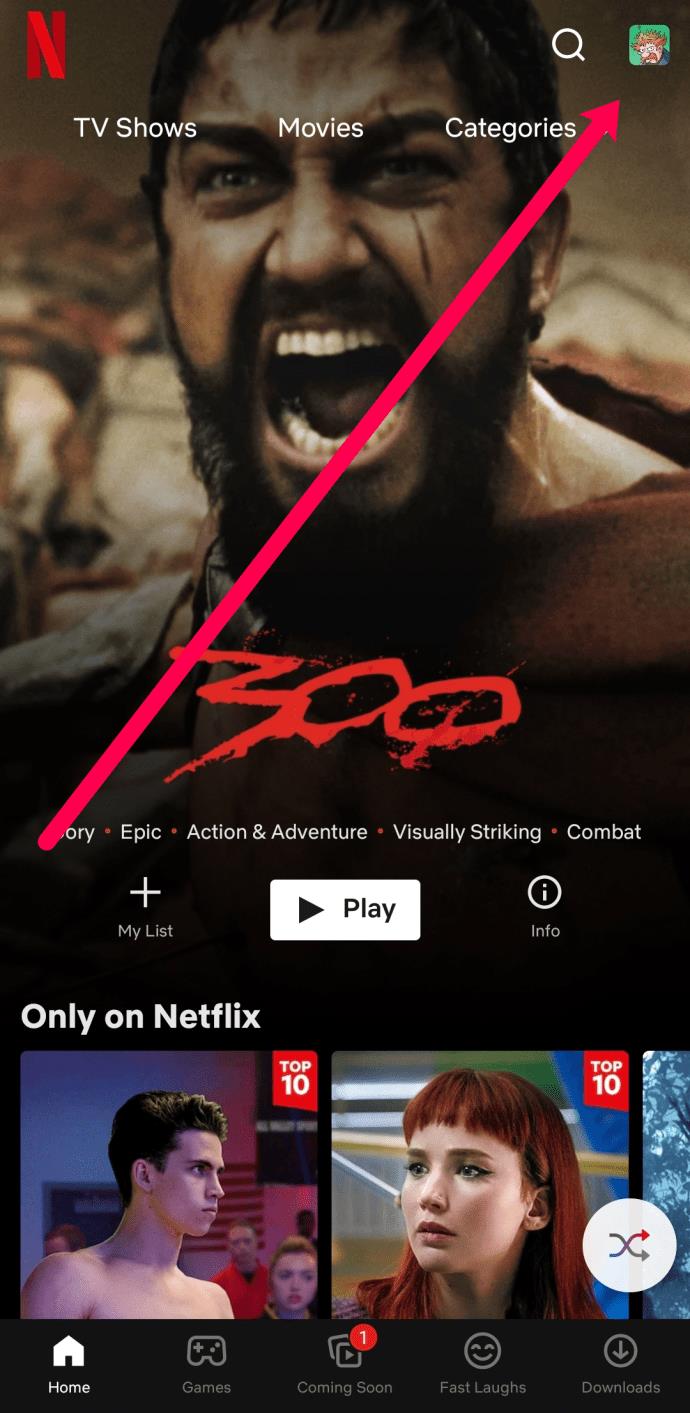
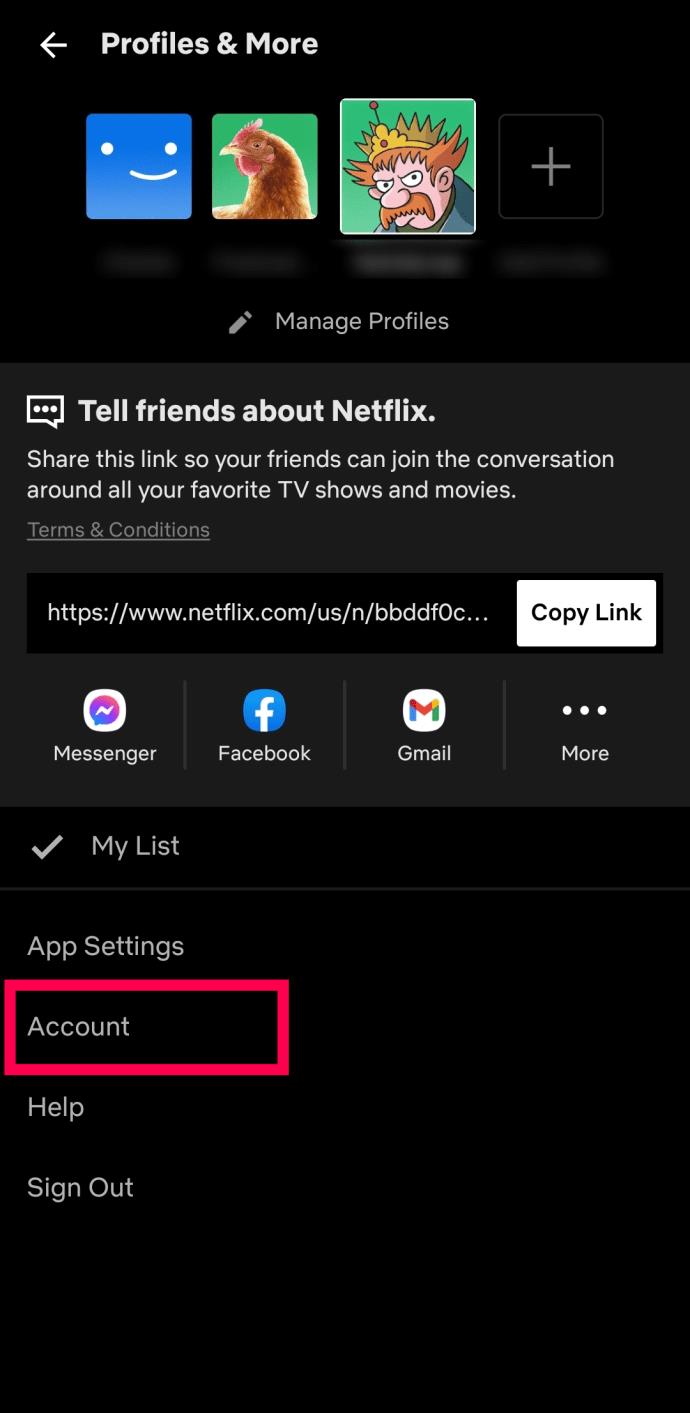
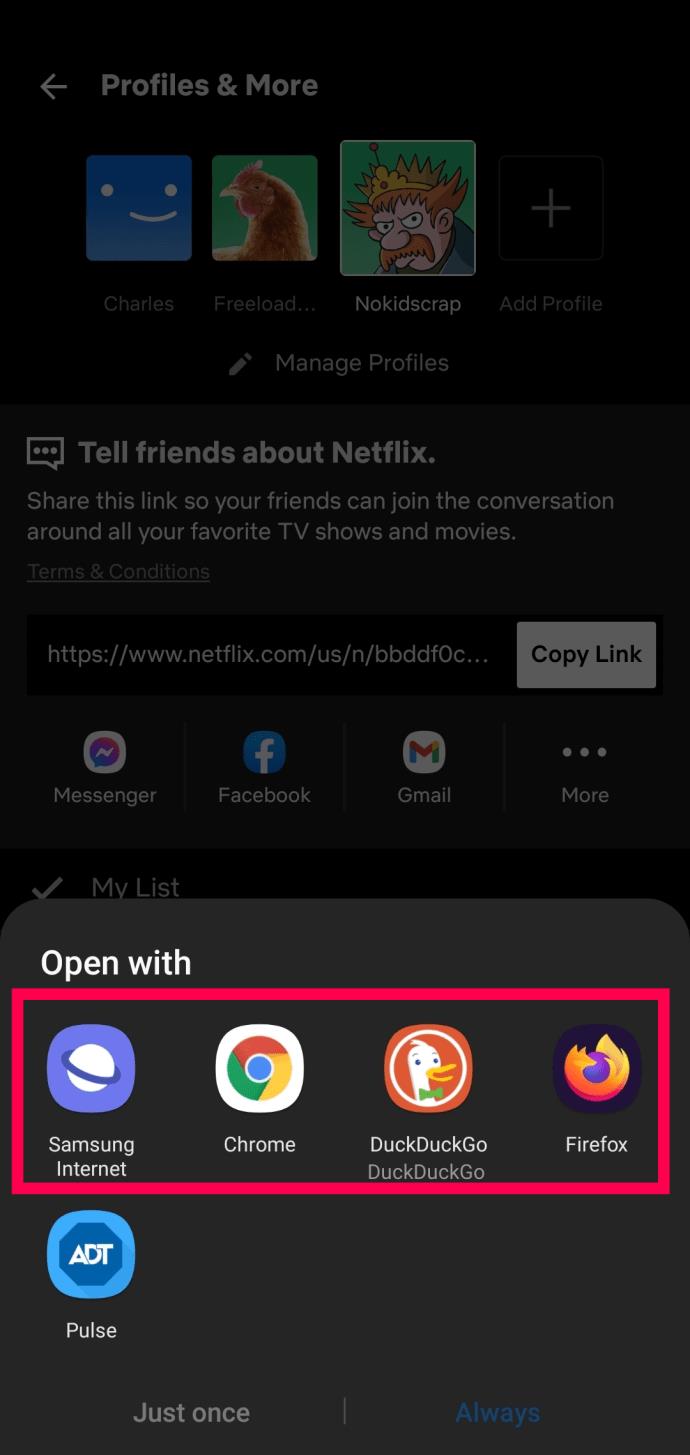
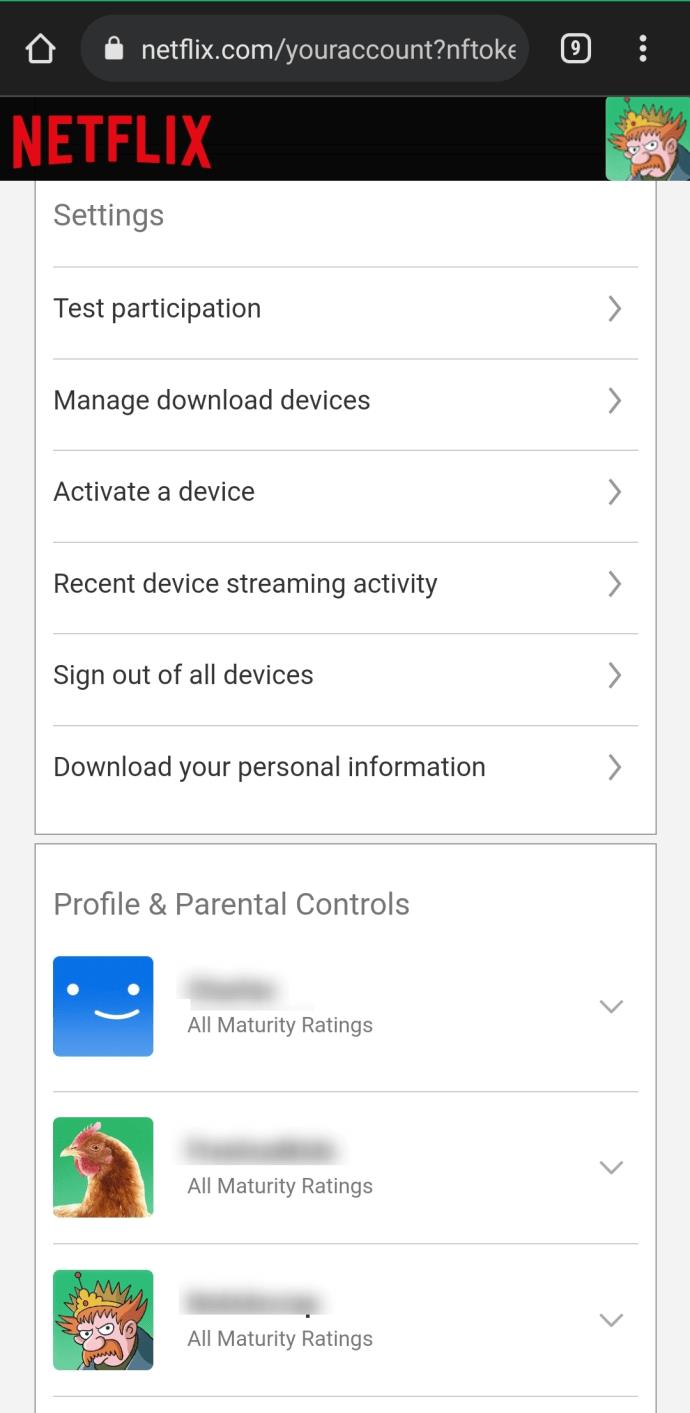
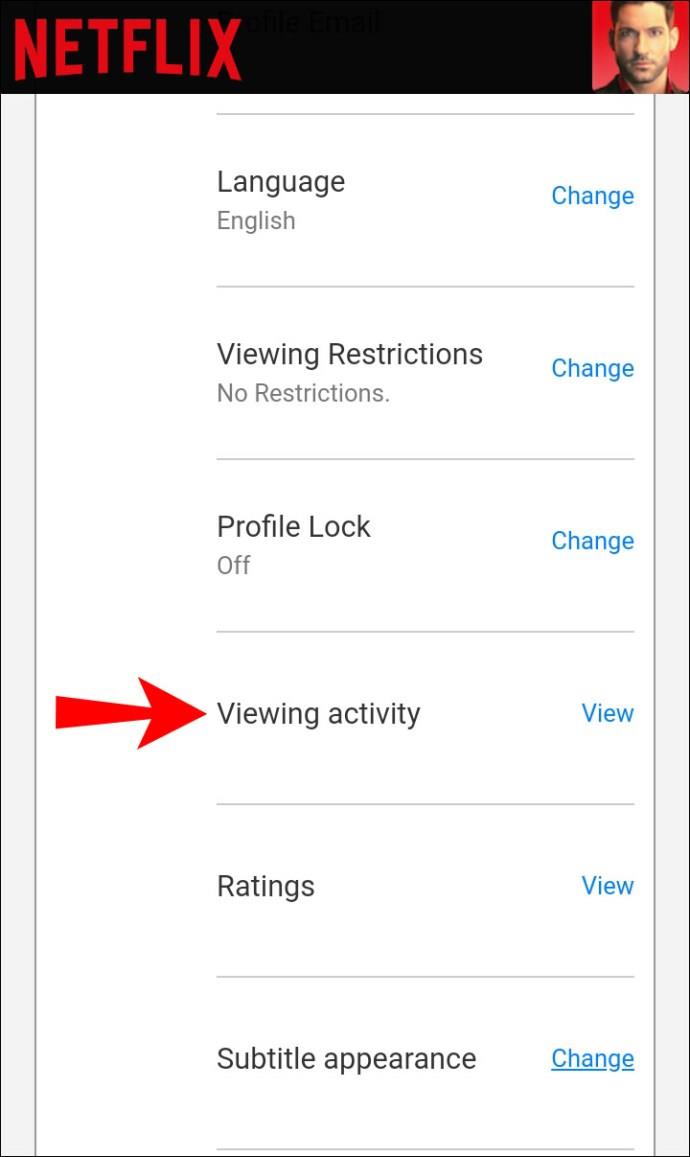


















![Como gerenciar legendas no Disney Plus [todos os principais dispositivos] Como gerenciar legendas no Disney Plus [todos os principais dispositivos]](https://img.webtech360.com/resources6/s2/image-9746-0605153623935.jpg)

